SmartBand 2 (for Android ) SWR12
|
|
|
- Torfinn Lund
- 7 år siden
- Visninger:
Transkript
1 Brukerhåndbok SmartBand 2 (for Android ) SWR12
2 Innhold Grunnleggende...3 Innledning... 3 Maskinvareoversikt...3 Lade SmartBand Montering...5 Bruke SmartBand Slå på og av...6 Konfigurere SmartBand 2-enheten... 7 Klargjøre for bruk av SmartBand Koble til SmartBand 2 på nytt...8 Tilbakestille SmartBand 2-enheten... 8 Bruke SmartBand Bruke SmartBand 2-app... 9 Bli varslet... 9 Rør på deg...9 Måle stress og restituering Smartvekkeralarmer Varsler om utenfor rekkevidde...13 Ikke forstyrr Fjernkontroll Koble til Google Fit...14 Tredeparts-apper Varsellamper Loggføre aktivitetene dine med Lifelog-appen Bruke Lifelog-appen...16 Angi mål...18 Redigere loggførte aktiviteter...18 Synkronisere data med Lifelog-appen Viktig informasjon...20 Bruke SmartBand 2 i våte og støvete omgivelser Juridisk informasjon
3 Grunnleggende Innledning SmartBand 2 er et hjelpeprodukt som tilkobles trådløst via Bluetooth med Android enheter. Når den bæres på det dominante håndleddet, kan den overvåke bevegelsene dine og samarbeide med Android -enheten din for å generere data om ditt daglige liv og vaner. SmartBand 2-enheten teller for eksempel skrittene dine og registrerer data om den fysiske tilstanden din når du sover, går eller løper. SmartBand 2 er en enhet du kan bruke hver dag, og har en sensor som overvåker pulsen din og bidrar til å fastslå hjertefrekvensen. I kombinasjon med Lifelog-appen kan du sette deg personlige mål og deretter følge med på fremgangen i et omfattende og lettleselig format. Når du bruker SmartBand 2 sammen med en kompatibel Android enhet, kan du bruke den til å motta varsler og håndtere alarmer og telefonanrop. Før du kan komme i gang med å bruke SmartBand 2, må du laste ned SmartBand 2- app og konfigurere tilbehøret slik at det fungerer sammen med telefonen din eller nettbrettet ditt. Se den relevante informasjonen om konfigurasjon for å få flere detaljer. Husk også at Android -enheten din må kjøre Android -programvareversjon 4.4 eller høyere og ha støtte for Bluetooth versjon 4,0-profilen. Maskinvareoversikt 1 Armbånd 2 Strømknappdeksel 3 Strømknapp 4 Varsellampe A 5 Varsellampe B 6 Varsellampe C 7 Kjerne 8 Ventileringshull 9 Hjertefrekvenssensor 3
4 10 Micro USB-port 11 NFC-deteksjons-/trykkeområde Ventileringshullet brukes ikke til å tilbakestille enheten. Ikke sett eller tving skarpe objekter inn i hullet. Det kan skade enheten. Lade SmartBand 2 Før du bruker SmartBand 2 for første gang, må du lade den i ca. 30 minutter. Det anbefales å bruke Sony-ladere. SmartBand 2 slås av automatisk når laderen er tilkoblet. Du kan ikke slå på enheten mens en lader er tilkoblet. Slik lader du SmartBand 2 1 Plugg den ene enden av USB-kabelen inn i laderen eller inn i USB-porten på en datamaskin. 2 Plugg den andre enden av kabelen inn i Micro USB-porten på SmartBand 2. 3 Varsellampe A endres fra rødt til oransje mens batteriet lades. Varsellampen endre til grønt når batterinvået kommer opp i 90 %. Kontroller at USB-porten er tørr før du setter en USB-kabel inn i porten. SmartBand 2 slår seg av når du kobler den til en lader, og går tilbake til den forrige på/avstatusen når laderen kobles fra. Varsellys for batteristatus Rødt lys Batteriet lades, og batterikapasiteten er under 15 %. Oransje lys Batteriet lades, og batterikapasiteten er mellom 15 og 90 %. Grønt lys Batteriet lades, og batterikapasiteten er over 90%. Slik kontrollerer du batterinivået på SmartBand 2 Gå til hovedskjermen i appen på Android -enheten, finn og trykk SmartBand 2- app. Batteriet prosentnivå vises på skjermen. Varsel om lavt batterinivå Når SmartBand 2 når et bestemt batterinivå, vibrerer enheten og den røde lampen blinker hvert fjerde sekund til du lader enheten eller den slår seg av. Varselet om lavt batterinivå utløses når du har circa 5 minutter igjen i hjerteaktivitetsmodus og 75 minutter i STAMINA-modus. Tiden varierer avhengig av bruk. Når batterinivået er under 1 %, slår SmartBand 2 seg av automatisk. Du må lade SmartBand 2 når batteriet er tomt. Hvis Ikke forstyrr-funksjonen er slått på, blir du ikke varslet om lavt batterinivå. 4
5 Montering Hvis du vil tilpasse SmartBand 2, kan du bytte ut armbåndet med bånd med en annen farge, som kan kjøpes separat. Slik monterer du SmartBand 2 Sett kjernen inn i armbåndet slik at strømknappen settes inn under strømknappdekselet. Bruke SmartBand 2 Du bør bruke SmartBand 2 på det dominante håndleddet og plassere enheten på håndleddet to fingerbredder over håndroten. Bruk SmartBand 2 godt festet, men komfortabelt på håndleddet, verken for stramt eller for løst. For at SmartBand 2 skal kunne overvåke pulsen din, bør du ha den på håndleddet hele tiden. Når du trener, bør du stramme armbåndet litt. Når du er ferdig, løsner du på armbåndet. Stell av SmartBand 2 og huden For å unngå hudirritasjon må du justere armbåndets passform riktig rundt håndleddet og rengjøre SmartBand 2 regelmessig. Skyll SmartBand 2 med rent vann under en kran og tørk enheten fullstendig, særlig etter anstrengende aktiviteter, sterk svetting eller etter å ha utsatt enheten for friluft. Hvis du begynner å oppleve hudirritasjon eller en allergisk reaksjon, må du slutte å bruke SmartBand 2. Kontakt lege hvis symptomene vedvarer. 5
6 Slå på og av Slik slår du på SmartBand 2 Hold nede strømknappen til SmartBand 2 vibrerer. Alle varsellampene tennes én etter en og slås deretter av. Når du slår på SmartBand 2 for første gang, går den automatisk til paringsmodus og varsellampe A blinker til SmartBand 2 er koblet til en enhet. Slik slår du av SmartBand 2 Hold nede strømknappen til SmartBand 2 vibrerer. Alle varsellampene lyser samtidig og slås deretter av én etter en. 6
7 Konfigurere SmartBand 2-enheten Klargjøre for bruk av SmartBand 2 For at SmartBand 2 skal fungere på riktig måte, må du installere den nyeste versjonen av SmartBand 2-app på Android -enheten og deretter koble den sammen med Android -enheten din. Du må også installere Lifelog-appen, som gir deg ekstra funksjoner blant annet for å se mer detaljert informasjon om de daglige aktivitetene dine. Du kan konfigurere SmartBand 2 ved bruk av NFC, som starter prosedyrene for paring, tilkobling og konfigurering automatisk, eller du kan bruke Bluetooth -alternativet for å utføre trinnene manuelt. En konfigurasjonsveiviser i SmartBand 2-app veileder deg gjennom prosessen med å konfigurere SmartBand 2 for første gang. Alle apper som er nødvendige for at SmartBand 2 skal fungere, er tilgjengelige på Google Play. Slik konfigurerer du SmartBand 2 med NFC 1 Kontroller at SmartBand 2 er helt oppladet. 2 Android -enheten: Kontroller at NFC-funksjonen er slått på og at skjermen er aktiv og ulåst. 3 Plasser Android -enheten over SmartBand 2 slik at NFC-deteksjonsområdene på enhetene berører hverandre. Deretter følger du instruksjonene på Android enheten for å installere SmartBand 2-app og Lifelog-appen. vises kort på statuslinjen og permanent i varselpanelet når en tilkobling til SmartBand 2 er aktiv. Når du starter SmartBand 2 for første gang og SmartBand 2 ikke har vært paret med en enhet før, går SmartBand 2 automatisk til paringsmodus. Hvis SmartBand 2 er slått på og har vært paret før, prøver den å koble seg til den sist parede enheten i stedet. SmartBand 2 kan bare pares med én enhet om gangen. Du kan konfigurere SmartBand 2 med NFC også når SmartBand 2 er slått av. SmartBand 2 slås på når NFC-deteksjonsområdet berører den. Hvis du har problemer med å pare SmartBand 2 med en Android -enhet ved hjelp av NFC, kan du prøve å koble til manuelt med Bluetooth. Du kan dra ned statuslinjen for å åpne varselpanelet og få rask tilgang til SmartBand 2-app og Lifelog-appen. 7
8 Slik konfigurerer du SmartBand 2 med Bluetooth 1 Kontroller at SmartBand 2 er helt oppladet. 2 Android -enheten: Sørg for at du har installert eller oppdatert SmartBand 2-app til den nyeste versjonen. 3 Slå på SmartBand 2. 4 Android -enheten: Slå på Bluetooth -funksjonen. Deretter søker du etter Bluetooth -enheter og velger SWR12 i listen over tilgjengelige enheter. 5 Android -enheten: Følg instruksjonene som vises på skjermen. vises kort på statuslinjen og permanent i varselpanelet når en tilkobling til SmartBand 2 er aktiv. Du kan dra ned statuslinjen for å åpne varselpanelet og få rask tilgang til SmartBand 2-app og Lifelog-appen. Koble til SmartBand 2 på nytt I tilfeller når du mister tilkoblingen, for eksempel når den tilkoblede Android -enheten er utenfor rekkevidde, vibrerer SmartBand 2 tre ganger hvis varselet om utenfor rekkevidde er slått på, og SmartBand 2 utfører automatisk en rekke forsøk på ny tilkobling hvis Bluetooth er slått på. Hvis den automatiske nye tilkoblingen mislykkes, kan du bruke strømknappen til å tvinge tilbehøret til å prøve å koble til på nytt manuelt, eller du kan bruke NFC til å koble de to enhetene sammen på nytt. Slik tvinger du SmartBand 2 til å prøve å koble til på nytt Trykk raskt på strømknappen. Slik kobler du til SmartBand 2 på nytt med NFC 1 Android -enheten: Kontroller at NFC-funksjonen er slått på og at skjermen er aktiv og ulåst. 2 Plasser Android -enheten over SmartBand 2-enheten slik at NFCdeteksjonsområdene på begge enhetene berører hverandre. SmartBand 2-app åpnes automatisk når SmartBand 2 kobles til Android -enheten med NFC. Tilbakestille SmartBand 2-enheten Tilbakestill SmartBand 2-enheten hvis den fungerer på en uventet måte, eller hvis du vil koble den til en ny enhet. Slik tilbakestiller du fabrikkdata 1 Slå av SmartBand 2. 2 Hold nede strømknappen i mer enn 10 sekunder. Hvis du parer SmartBand 2 med en ny Android -enhet, kan SmartBand 2 forsøke å koble til igjen den forrige Android -enheten selv etter en tilbakestilling til fabrikkdata. Slett paringen av SmartBand 2 med den forrige enheten først, og par den deretter med den nye Android enheten. Slik sletter du paringen av SmartBand 2 SmartBand 2 > > Glem SmartBand. 2 Trykk OK for å bekrefte. Du kan også slette paringen av SmartBand 2 fra Bluetooth -innstillingen på Android enheten. 8
9 Bruke SmartBand 2 Bruke SmartBand 2-app Du kan vise og endre innstillinger for SmartBand 2 ved å bruke SmartBand 2-app på Android -enheten. Du kan også vise gjeldende puls, stress og fysiske aktiviteter, for eksempel skritt, fra SmartBand 2-app. Bli varslet Du kan angi at SmartBand 2 skal vibrere når du får et innkommende anrop eller et varsel fra Android -enheten. Alle varsler som vises på statuslinjen på en tilkoblet Android -enhet, kan videresendes til SmartBand 2-enheten. Du kan bruke SmartBand 2-app til å velge hvilke varsler som skal videresendes. Varslet av Vibrering Lamper Innkommende anrop Vibrerer kontinuerlig Alle lamper blinker hvitt kontinuerlig Smart vekkeralarm Vibrerer kontinuerlig Ikke tilgjengelig Andre varsler Vibrerer én gang Lampe A blinker med samme farge som på Android -enheten i fem minutter. Slik slår du på funksjonen for å bli varslet 2 Trykk Get notified og dra glidebryteren ved siden av Av, Incoming call og Notifications til på-posisjonen. 3 Følg instruksjonene på skjermen for å få tilgang til å lese varsler for SmartBand 2. Slik velger du hvilke varsler som skal videresendes til SmartBand 2 1 Gå til hovedappskjermen på Android -enheten og finn og trykk SmartBand 2 > > Settings > Get notified. 2 Dra glidebryteren ved siden av Av og Notifications til på-posisjonen. 3 Trykk Get notifications from og velg deretter de ønskede appene. Slik avviser du et innkommende anrop Trykk raskt på strømknappen. Slik slår du på Lav vibrering-funksjonen Dra Lav vibrering-glidebryteren til på-posisjonen. Rør på deg SmartBand 2 kan minne deg på at du bør reise deg og gå noen skritt når du har vært for lenge i ro. Du kan også styre intervallet og tidsrammen for disse påminnelsene. Slik slår du på Rør på deg-funksjonen 2 Trykk Rør på deg og dra glidebryterne til på-posisjonen. 9
10 Måle stress og restituering Stress er en naturlig del av dagliglivet og bidrar til den generelle sunne og balanserte tilstanden til en person. Verdiene for stress og restituering i SmartBand 2 refererer til en kombinasjon av hjertefrekvens (HR Heart Rate) og hjertefrekvensvariasjon (HRV Heart Rate Variability). SmartBand 2 analyserer hjertefrekvensvariasjonen og vurderer hvor godt kroppen håndterer stressnivåer i forskjellige situasjoner i løpet av dagen. SmartBand 2 kan måle hjertefrekvens og hjertefrekvensvariasjon selv når enheten ikke er koblet til en Android -enhet. Dataene som samles inn med hjertefrekvenssensoren, lagres opptil 72 timer og synkroniseres til Android -enheten nåt den er tilkobet via Bluetooth eller NFC. Produktet er tiltenkt å hjelpe deg med å følge med på trening og livsstil. Det er ikke en medisinsk enhet og data fra den må aldri brukes til å ta medisinske avgjørelser (f.eks. til å hindre, diagnostisere, overvåke eller behandle en sykdom eller skade), eller erstatte rådene fra helsepersonell. Sony Mobile fraskriver seg alle garantier for at enheten kan brukes til eller er egnet for medisinske formål. Oppsøk lege før du starter et nytt eller endret treningsopplegg ved bruk av denne enheten, spesielt hvis du bruker enheten sammen med en pacemaker eller annet medisinsk utstyr. Omfattende bruk av puls- og stressmålinger øker batteriforbruket. Pulsmåling Pulsmåling er generelt den anbefalte metoden for å fastslå hjertefrekvensen (HR), som kan være en løselig indikator på treningsintensiteten. Pulsfrekvensen uttrykkes ved antall ganger hjertet slår per minutt (BPM beats per minute) Selv om pulsfrekvens og hjertefrekvens er to ulike konsepter, blir uttrykkene brukt i samme kontekst i denne brukerhåndboken. Stress- og restitueringsnivåer Stress og restituering bestemmes ved bruk av hjertefrekvensvariasjon (HRV). Hjertefrekvensen er aldri konstant og tidsdifferansen mellom to etterfølgende hjerteslag endres fra slag til slag. Denne variasjonen kalles hjertefrekvensvariasjon (HRV). Hvis variasjonen mellom hjerteslag er høy, angir dette en avslappet eller restituerende status. Hvis variasjonen er lav, angir dette stress. Aktiviteter som å lese en bok kan gi lave stressnivåer, og kan til og med spores som restituering. Travelhet på jobben eller skolen kan resultere i en angivelse av høyt stressnivå. Det er viktig å være oppmerksom på at en stressreaksjon ikke behøver å være negativ. Den kan også vise at du opplever noe spennende eller morsomt. For å balansere perioder med høyt stressnivå må du restituere ved å slappe av og sove godt. Et middels stressnivå kan angi uanstrengt produktivitet, som er vanlig under arbeid og sosiale aktiviteter. Restituering foregår for det meste mens du sover. Det finnes faktorer som kan påvirke restitueringsmålingene. En fysisk aktiv livsstil, sunne matvaner, lavere alkoholforbruk og fjerning av stressfaktorer kan i det lange løp gjøre det mulig å forbedre restitueringen mens du sover. Det har også en positiv effekt på restitueringen hvis du unngår anstrengende fysiske aktiviteter og "roer ned" i god tid før du går til sengs. Verdiene for stress og restituering i SmartBand 2 er ikke en pålitelig kilde for å analysere det generelle formnivået. Aktiviteter med lav intensitet kan for eksempel mistolkes som restituering. Hvis du vil ha en måling av stress og restituering, kan du bruke SmartBand 2 minst én natt når du går til sengs. Hvordan SmartBand 2 måler puls og stress SmartBand 2 bruker grønne lamper sammen med lyssensitive fotodioder for å registrere blodmengden som strømmer gjennom håndleddet ved ethvert gitt øyeblikk. Ved å blinke med lampene hundrevis av ganger per sekund kan SmartBand 2 beregne antall hjerteslag per minutt og gi et estimat av hjertefrekvensen. 10
11 Faktorer som påvirker puls- og stressmåling Mange faktorer kan påvirke funksjonen til SmartBand 2-hjertefrekvenssensoren. Hudperfusjon: hvor mye blod som strømmer gjennom huden varierer betydelig fra person til person, og kan også påvirkes av miljøet. Hvis du for eksempel trener i kulde, kan hudperfusjonen i håndleddet være for lav til at hjertefrekvenssensoren får et resultat. Bevegelse: rytmiske bevegelser som løping eller sykling gir bedre resultater fra hjertefrekvenssensoren enn uregelmessige bevegelser som tennis eller boksing. Variasjoner i hudpigmentering: permanente eller midlertidige endringer av huden, for eksempel noen tatoveringer. Blekket, mønsteret og metningen i noen tatoveringer kan blokkere lyset fra sensoren, noe som gjør det vanskelig å få pålitelige resultater. Få mest mulig ut av SmartBand 2-hjertefrekvenssensoren Selv under ideelle forhold er det ikke sikkert at SmartBand 2 kan oppnå en pålitelig hjertefrekvensavlesing hver gang for hver enkelt person. For en liten prosentdel av brukerne kan ulike faktorer gjøre det umulig å oppnå noen hjertefrekvensavlesing i det hele tatt. Utfør de følgende trinnene hvis du ønsker å forbedre avlesingen fra hjertefrekvenssensoren: Kontroller at SmartBand 2 sitter godt på, men er komfortabel på håndleddet. Hvis den ikke holder seg på plass på håndleddet og hjertefrekvenssensoren ikke oppnår en god avlesing, kan du stramme armbåndet. Du må kanskje rengjøre SmartBand 2, særlig hjertefrekvenssensoren, etter trening eller sterk svette. Måle puls og stress automatisk SmartBand 2 måler puls-, stress- og restitueringsnivået cirka seks ganger per time. Måle puls og stress manuelt Du kan bruke SmartBand 2 til å måle pulsen når som helst, enten fra selve enheten eller fra Android -enheten. For å få de beste hjertefrekvensdataene når du trener, starter du hjertefrekvenssensoren noen minutter før den fysiske aktiviteten slik at sensoren kan registrere pulsen. Varsler, med unntak av innkommende anrop og alarmer, blir ikke sendt til SmartBand 2 når du måler puls og stress manuelt. Slik måler du puls og stress manuelt fra SmartBand 2 1 Trykk to ganger på strømknappen for å starte målingen av puls og stress. Varsellampene begynner å blinke oransje vekselvis, og deretter sammen når avlesingen er fullført. Resultatet vises deretter på SmartBand 2 og Lifelog-appen på Android -enheten. 2 Trykk to ganger på strømknappen igjen for å avslutte målingen. Hvis SmartBand 2 ikke kan registrere pulsen din, vibrerer den tre ganger og varsellampene begynner å blinke oransje vekselvis. Hvis hjertefrekvenssensoren ikke oppnår en avlesing, justerer du posisjonen til SmartBand 2 på håndleddet eller rengjør sensoren. Du finner flere opplysninger om hvordan du forbedrer avlesingen fra hjertefrekvenssensoren under Få mest mulig ut av SmartBand 2-hjertefrekvenssensoren på side 11. Slik måler du puls og stress manuelt fra Android -enheten SmartBand 2. SmartBand 2 prøver umiddelbart å hente en avlesing fra hjertefrekvenssensoren og viser resultatet på SmartBand 2 eller Lifelog-appen. 2 Gå ut av SmartBand 2-app for å avslutte målingen. STAMINA-modus Hvis du vil redusere batteriforbruket, kan du slå på STAMINA-modus, som deaktiverer automatisk måling av puls og stress. Du kan fremdeles starte en måling når SmartBand 2 er i STAMINA-modus. 11
12 Slik slår du STAMINA-modus på/av 2 Trykk STAMINA-modus og dra glidebryteren til På/Av-posisjonen. Du kan bruke STAMINA-modus automatisk ved å velge Når batterinivået er lavt-alternativet. Smartvekkeralarmer Du kan angi en eller flere smartvekkeralarmer i SmartBand 2-app. Smartvekkeralarmen vekker deg på det beste tidspunktet basert på søvnsyklusen din. Alarmen varsler deg ved å vibrere kontinuerlig. Når du har angitt en tidsramme for når du ønsker å bli vekt av alarmen, registrerer SmartBand 2 når du sover lettest (etter en periode med dyp søvn), og vekker deg deretter. Hvis du for eksempel angir en smartvekkeralarm til mellom og 07.00, vekker alarmen deg en gang mellom og når du sover lett. Hvis du ikke sover lett noen gang i løpet av denne perioden, vekker smartalarmen deg kl Hvis du vil legge til, fjerne eller endre en smartvekkeralarm, må SmartBand 2 være koblet til Android -enheten. Slik legger du til en smartvekkeralarm 2 Trykk Smart wake up og deretter. 3 Trykk Time og velg de aktuelle verdiene for time og minutt, og trykk deretter OK. 4 Hvis du vil redigere en periode, trykker du på pluss- eller minusikonet ved siden av Vekkeperiode. 5 Trykk Repeat og deretter merker du de dagene du vil at alarmen skal gjentas. Trykk OK. 6 Når du er ferdig, trykker du LAGRE. Slik redigerer du en eksisterende smartvekkeralarm 2 Trykk Smart wake up og trykk deretter alarmen du vil redigere. 3 Rediger alternativene slik du ønsker. 4 Når du er ferdig, trykker du LAGRE. Slik sletter du en smartvekkeralarm 2 Trykk Smart wake up og trykk deretter alarmen du vil slette. 3 Trykk SLETT. Slik slår du på en smartvekkeralarm 2 Trykk Smart wake up. 3 Dra glidebryteren ved siden av alarmen du vil slå på. Slik utsetter du en smartvekkeralarm når SmartBand 2 vibrerer Trykk raskt på strømknappen. Slik slår du av en smartvekkeralarm når SmartBand 2 vibrerer Hold nede strømknappen til SmartBand 2 vibrerer kort én gang. Slik slår du på Lav vibrering-funksjonen Dra Lav vibrering-glidebryteren til på-posisjonen. 12
13 Varsler om utenfor rekkevidde Du kan få et varsel når du legger igjen Android -enheten ved å slå på varsel om utenfor rekkevidde. SmartBand 2 varsler med tre korte vibreringen når avstanden mellom SmartBand 2 og den tilkoblede Android -enheten blir for stor og fører til frakobling. Denne funksjonen er slått av som standard. Slik slår du på varselfunksjonen for utenfor rekkevidde 2 Trykk Get notified og dra glidebryteren ved siden av Out-of-range alert til påposisjonen. Ikke forstyrr Du kan slå på Ikke forstyrr-funksjonen hvis du ikke ønsker å ble avbrutt av varsler. Når Ikke forstyrr-funksjonen er aktivert, er det bare Smart-vekkeralarmen som er aktiv. Slik slår du på Ikke forstyrr-funksjonen 2 Trykk Get notified > Do not disturb og dra glidebryteren ved siden av Av til påposisjonen. Slik angir du Ikke forstyrr-intervallet 2 Trykk Get notified > Do not disturb og dra glidebryteren ved siden av Av til påposisjonen. 3 Trykk Start time og velg de aktuelle verdiene for time og minutt, og trykk deretter OK. 4 Trykk End time og velg de aktuelle verdiene for time og minutt, og trykk deretter OK. Fjernkontroll Du kan bruke SmartBand 2 til å kontrollere medieavspilling og appen for å finne telefon på den tilkoblede Android -enheten. Du kan velge hvilken app du vil kontrollere med SmartBand 2. Hvis du velger en medieapp, kan du håndtere medieavspilling på Android -enheten. Hvis du velger appen for å finne telefon, kan du få Android enheten til å ringe høyt. De tre varsellampene på SmartBand 2 lyser blått når du bruker den som fjernkontroll. Slik slår du på fjernkontrollfunksjonen 2 Trykk Remote control og dra glidebryteren ved siden av Av til på-posisjonen. Slik velger du hvilken app som kan brukes med fjernkontroll 2 Trykk Remote control og dra glidebryteren ved siden av Av til på-posisjonen. 3 Trykk Active application, og velg deretter den ønskede appen. 13
14 Slik kontrollerer du musikkavspilling på Android -enheten fra SmartBand 2 1 Kontroller at SmartBand 2 er koblet til Android -enheten. 2 Velg musikkspiller som appen som kan kontrolleres gjennom SmartBand 2. 3 Trykk raskt på strømknappen på SmartBand 2. 4 Trykk SmartBand 2 én gang for å spille av musikkfilen eller sette den på pause. Trykk to ganger for å gå til den neste musikkfilen. Trykk tre ganger for å gå til den forrige musikkfilen. 5 Avslutt fjernkontrollen ved å trykke raskt på strømknappen eller vent i 10 sekunder uten å trykke SmartBand 2. De tre blå varsellampene slås av. Koble til Google Fit Du kan bruke SmartBand 2 med Google Fit, Googles helse- og treningstjeneste på Internett,. Med Google Fit-appen kan du måle, spore og lagre treningsdata på Internett. Slik kobler du SmartBand 2 til Google Fit 2 Trykk Google Fit og dra glidebryteren ved siden av Av til på-posisjon. Deretter følger du instruksjonene på skjermen for å bekrefte Google-kontoen din. Tredeparts-apper Du kan bruke SmartBand 2 som pulsmåler ved å bruke treningsapper fra tredjepart. Slik kobler du til tredjeparts-apper Vertsappen kobles fra midlertidig mens du konfigurerer tredjeparts-apper. Kontroller at ingen tidligere installerte tredjeparts-apper er koblet til under konfigureringen. 2 Trykk Tredeparts-apper og trykk deretter OK for å gjøre SmartBand 2 tilgjengelig for andre apper i noen minutter. 3 Trykk OK, HAR DEN for å fjerne meldingen. Trykk Avbryt for å avslutte tilkoblingsprosessen. Varsellamper Du kan finne statusen for SmartBand 2 via de tre varsellampene på enheten. Varsellampeaktivitet Status for SmartBand 2 Alle lampene tennes i hvitt én etter en, og slår seg deretter av samtidig Alle lampene tennes i hvitt samtidig, og slår seg deretter av én etter en Slått på Slått av Lampe A blinker grønt Tilbakestilling til fabrikkinnstillingene / oppdatering av fastvare 14
15 Lampe A blinker blått Alle lampene tennes i blått én etter en, og slår seg deretter av samtidig Alle lampene tennes i hvitt én etter en, og slår seg deretter av samtidig Alle lamper blinker kontinuerlig oransje Alle lamper blinker kontinuerlig blått Alle lamper blinker kontinuerlig rødt Alle lamper blinker hvitt kontinuerlig Lampe A blinker med samme farge som på Android -enheten i fem minutter Kobler til Android -enheten Koblet til Android -enheten Ikke koblet til Android -enheten Måle puls- stress- og restitueringsnivå manuelt Fjernkontroll Lavt batterinivå Innkommende anrop Andre varsler 15
16 Loggføre aktivitetene dine med Lifelogappen Bruke Lifelog-appen Lifelog-appen registrerer de fysiske og sosiale aktivitetene dine samt underholdningsaktivitetene dine. Du kan for eksempel overvåke stress og restituering og se hvor lenge du har gått eller løpt. Du kan også se hvilke bilder du har tatt, og hvilken musikk du har hørt på. Før du kan begynne å bruke Lifelog-appen, må du laste den ned fra Google Play og deretter opprette en konto. Statistikken som genererer ut fra de fysiske aktivitetene dine, for eksempel gådistanse og kalorier, er basert på høyden og vekten du oppgir. Resultatene kan variere fra bruker til bruker. Husk også på at du må ha en Internett-tilkobling for å synkronisere data med Lifelog-appen på Android -enheten din. Lifelog er utviklet for å hjelpe deg til å holde oversikt over de daglige aktivitetene dine, inkludert all trening. Du bør imidlertid være oppmerksom på at SmartWear-produkter ikke er medisinske enheter, og data fra Lifelog må ikke erstatte rådgivning fra kvalifisert helsepersonell. 1 Vis detaljert informasjon om et livsbokmerke 2 Vis listen over Lifelog-registreringer, for eksempel en sammenligning av skritt med andre. 3 Vis alle loggførte aktiviteter for den valgte dagen 4 Vis menyvalg 5 Vis informasjon om appbruk 6 Vis logg over fysiske aktiviteter 7 Veksle mellom dashbord og kartvisning 8 Vis alle loggførte aktiviteter siden starten av dagen 9 Dashbord for aktiviteter Slik konfigurerer du en konto for Lifelog-appen Lifelog. 2 Følg instruksjonene som vises på skjermen, og godta vilkårene. 3 Opprett en ny konto, eller velg en eksisterende konto. 4 Følg instruksjonene på skjermen for å opprette en Lifelog-konto. 16
17 Slik logger du på Lifelog-appen Lifelog. 2 Følg instruksjonene som vises på skjermen, og godta vilkårene. Justere skrittlengden for gange og løping Lifelog-app bruker antallet skritt du har gått og skrittlengden din til å beregne hvor langt du har gått eller løpt. Den automatiske skrittlengden brukt som standard er basert på kjønn og høyde. Hvis du føler at avstandene som måles av Lifelog-app, ikke er nøyaktige nok, kan du justere skrittlengden. Slik justerer du skrittlengden for gange Lifelog. 2 Trykk > Innstillinger > Profil. 3 Finn og trykk Skrittlengde. 4 Fjern merket for Automatisk hvis det er merket av. Deretter blar du oppover eller nedover for å justere innstillingen og trykker ANGI. Slik justerer du skrittlengden for løping Lifelog. 2 Trykk > Innstillinger > Profil. 3 Finn og trykk Skrittlengde løping. 4 Fjern merket for Automatisk hvis det er merket av. Deretter blar du oppover eller nedover for å justere innstillingen og trykker ANGI. Aktivitetsboks oversikt 1 Vis hvor mange aktive kalorier du har forbrent under trening, og hvor mange passive kalorier du har forbrent mens du ikke trente 2 Vis hvor mange timers søvn du har fått, og se kvaliteten på søvnen basert på informasjonen som ble innhentet 3 Vis hvor mange skritt du har gått og loggført i Lifelog-appen 4 Vis den totale tiden du har brukt på å sykle mer enn bare noen få skritt 5 Vis den totale tiden du har brukt på å gå mer enn bare noen få skritt 6 Vis den totale tiden du har brukt på å bli transportert mer enn bare noen få skritt 7 Vis loggen for puls-, stress- og restitueringsnivåer som er loggført i Lifelog-appen 8 Vis tiden du har brukt på kommunikasjonsapper fra Google Play og urvalgte apper, for eksempel telefon- og meldingsappene fra Sony 9 Vis den totale tiden du har brukt på å løpe med et høyt antall skritt per minutt mer enn bare noen få skritt 10 Vis hvor mange bilder du har tatt 11 Vis den totale tiden du har brukt på å surfe på nettet gjennom apper fra Google Play og utvalgte nettlesere 17
18 12 Vis den totale tiden du har brukt på å lese bøker eller tegneserier gjennom apper fra Google Play og utvalgte apper 13 Vis den totale tiden du har brukt på å spille spill gjennom apper fra Google Play 14 Vis den totale tiden du har brukt på å se på filmer, TV-programmer og annet videoinnhold gjennom apper fra Google Play og utvalgte apper 15 Rediger for å vise eller skjule aktiviteter 16 Vis tiden du har brukt på å høre på musikk gjennom apper fra Google Play og utvalgte apper, for eksempel musikkappen 17 Vis alle loggførte livsbokmerker Aktivitetsoversikt 1 Vis data i dags-, ukes-, måneds- eller årsvisning 2 Vis gjeldende aktivitet i ulike måleenheter 3 Vis mengden aktivitet med den valgte enheten 4 Vis status for det gjeldende målet ditt 5 Detaljer om aktiviteten Angi mål Angi mål for aktiviteter i hverdagen din, for eksempel hvor mange skritt du vil gå eller hvor mange kalorier du vil forbrenne. Slik setter du et mål 1 I Lifelog-appen tar du hurtig på aktiviteten du ønsker å sette et mål for. 2 Trykk DAG og finn deretter og trykk. 3 Bla opp eller ned for å justere verdien for målet ditt. Deretter trykker du ANGI. Redigere loggførte aktiviteter Lifelog kan registrere fire typer bevegelsesaktivitet: Gange, løping, sykling og transport. Du kan endre den loggførte bevegelsesaktivitetstypen eller slette en søvnaktivitet etter behov. Slik endrer du aktivitetstypen for bevegelse Lifelog. 2 Sveip til venstre eller høyre på tidslinjen for å navigere til den loggførte bevegelsesaktiviteten du vil endre. 3 Trykk animasjonen av bevegelsesaktiviteten og trykk deretter > Rediger aktivitet. 4 Velg en aktivitetstype og trykk FULLFØRT. 18
19 Slik sletter du en søvnaktivitet Lifelog. 2 Sveip til venstre eller høyre på tidslinjen for å navigere til den loggførte søvnaktiviteten du vil slette. 3 Trykk animasjonen av søvnaktiviteten og trykk deretter > SLETT. Synkronisere data med Lifelog-appen Når SmartBand 2-enheten kobles til Android -enheten din, synkroniseres data automatisk med Lifelog-appen. Når SmartBand 2-enheten kobles fra Android -enheten, kan den fortsette å innhente data helt til minnet blir fullt. Det anbefales derfor å synkronisere data mellom de to enhetene med jevne mellomrom for å frigjøre minne på SmartBand 2. 19
20 Viktig informasjon Bruke SmartBand 2 i våte og støvete omgivelser SmartBand 2 er vanntett og beskyttet mot støv så du behøver ikke å bekymre deg om du er ute i regnværet eller ønsker å vaske av smuss etter å ha brukt den en stund. Men husk at SmartBand 2 bare er beskyttet i ferskvann og vann tilsatt klor opptil 3 m i maksimalt 30 minutter. Skyll SmartBand 2 med ferskvann under en kran og tørk enheten fullstendig etter bading. Misbruk og feilaktig bruk av SmartBand 2 gjør garantien ugyldig. Enheten har IP-rangeringen (Ingress Protection) IP65/68. Du finner mer informasjon under support.sonymobile.com. SmartBand 2 har en USB-port uten deksel. USB-porten uten deksel må være helt tørr for du kan koble til en kabel for lading. Hvis SmartBand 2 blir utsatt for vann og USBporten blir våt, tørker du av SmartBand 2 med en mikrofiberklut og rister den flere ganger med USB-porten vendt nedover. Gjenta prosedyren til det ikke finnes synlig fuktighet i USB-porten. Garantien dekker ikke skader eller defekter som er forårsaket av at du misbruker SmartBand 2 eller bruker den mot Sony Mobiles instruksjoner. Du finner mer informasjon om garantien i Viktig informasjon, som du får tilgang til via support.sonymobile.com. Juridisk informasjon Sony SWR12 Produktet er tiltenkt å hjelpe deg med å følge med på trening og livsstil. Det er ikke en medisinsk enhet og data fra den må aldri brukes til å ta medisinske avgjørelser (f.eks. til å hindre, diagnostisere, overvåke eller behandle en sykdom eller skade), eller erstatte rådene fra helsepersonell. Sony Mobile fraskriver seg alle garantier for at enheten kan brukes til eller er egnet for medisinske formål. Oppsøk lege før du starter et nytt eller endret treningsopplegg ved bruk av denne enheten, spesielt hvis du bruker enheten sammen med en pacemaker eller annet medisinsk utstyr. Les det separate heftet Viktig informasjon før bruk. Denne brukerhåndboken er utgitt av Sony Mobile Communications Inc. eller dets lokale tilknyttede selskap, uten garantier av noe slag. Sony Mobile Communications Inc. kan når som helst og uten varsel gjøre endringer og forbedringer i denne brukerhåndboken på bakgrunn av typografiske feil, unøyaktigheter i gjeldende informasjon eller forbedringer i programmer og/eller utstyr. Slike endringer vil imidlertid bli tatt med i nye utgaver av denne brukerhåndboken. Med enerett Sony Mobile Communications Inc. Interoperabiliteten og kompatibiliteten mellom Bluetooth -enheter varierer. Enheten støtter generelt produkter som benytter Bluetooth-spes. 1.2 eller høyere og hodetelefon- eller håndfriprofil. Sony er varemerket eller det registrerte varemerket for Sony Corporation. Bluetooth er et varemerke for Bluetooth (SIG) Inc. og brukes under lisens. Alle andre varemerker tilhører sine respektive eiere. Med enerett. Alle produkt- og firmanavn som nevnes i dette dokumentet, er varemerker eller registrerte varemerker for sine respektive eiere. Alle rettigheter som ikke eksplisitt gis i dette dokumentet, er reserverte. Alle andre varemerker tilhører sine respektive eiere. Se hvis du vil vite mer. Alle illustrasjoner er kun illustrasjoner og stemmer ikke nødvendigvis med det faktiske utstyret. 20
21 Declaration of Conformity We, Sony Mobile Communications AB of Nya Vattentornet SE Lund, Sweden declare under our sole responsibility that our product Sony type RD-0180 and in combination with our accessories, to which this declaration relates is in conformity with the appropriate standards EN :V1.8.1, EN :V1.5.1, EN :V1.3.1 EN :V2.2.1, EN :V1.6.1 and EN : 2006+A11:2009+A1:2010+A12:2011, A2:2013 following the provisions of, Radio Equipment and Telecommunication Terminal Equipment directive 1999/5/EC. Lund, February 2015 Pär Thuresson, Quality Officer, SVP, Quality & Customer Services FCC Statement This device complies with Part 15 of the FCC rules. Operation is subject to the following two conditions: (1) This device may not cause harmful interference, and (2) This device must accept any interference received, including interference that may cause undesired operation. Any change or modification not expressly approved by Sony may void the user's authority to operate the equipment. This equipment has been tested and found to comply with the limits for a Class B digital device, pursuant to Part 15 of the FCC Rules. These limits are designed to provide reasonable protection against harmful interference in a residential installation. This equipment generates, uses and can radiate radio frequency energy and, if not installed and used in accordance with the instructions, may cause harmful interference to radio communications. However, there is no guarantee that interference will not occur in a particular installation. If this equipment does cause harmful interference to radio or television reception, which can be determined by turning the equipment off and on, the user is encouraged to try to correct the interference by one or more of the following measures: Reorient or relocate the receiving antenna. Increase the separation between the equipment and receiver. Connect the equipment into an outlet on a circuit different from that to which the receiver is connected. Consult the dealer or an experienced radio/tv technician for help. AVISO IMPORTANTE PARA MÉXICO La operación de este equipo está sujeta a las siguientes dos condiciones: (1) es posible que este equipo o dispositivo no cause interferencia perjudicial y (2) este equipo o dispositivo debe aceptar cualquier interferencia, incluyendo la que pueda causar su operación no deseada. Para consultar la información relacionada al número del certificado, refiérase a la etiqueta del empaque y/o del producto. Alimentación: 5,0 Vcc Industry Canada Statement This device complies with RSS-210 of Industry Canada. Operation is subject to the following two conditions: (1) this device may not cause interference, and (2) this device must accept any interference, including interference that may cause undesired operation of the device. This Class B digital apparatus complies with Canadian ICES-003. Cet appareil numérique de la classe B est conforme à la norme NMB-003 du Canada. Avis d industrie Canada Le présent appareil est conforme aux CNR d'industrie Canada applicables aux appareils radio exempts de licence. L'exploitation est autorisée aux deux conditions suivantes: (1) l'appareil ne doit pas produire de brouillage, et, and (2) l'utilisateur de l'appareil doit accepter tout brouillage radioélectrique subi, même si le brouillage est susceptible d'en compromettre le fonctionnement. Cet appareil numérique de la classe B est conforme à la norme NMB-003 du Canada. Les dispositifs fonctionnant dans la bande MHz sont réservés uniquement pour une utilisation à l intérieur afin de réduire les risques de brouillage préjudiciable aux systèmes de satellites mobiles utilisant les mêmes canaux. Le gain maximal d antenne permis pour les dispositifs utilisant les bandes MHz et MHz doit se conformer à la limite de p.i.r.e. Le gain maximal d antenne permis (pour les dispositifs 21
22 utilisant la bande MHz) doit se conformer à la limite de p.i.r.e. spécifiée pour l exploitation point à point et non point à point, selon le cas. De plus, les utilisateurs devraient aussi être avisés que les utilisateurs de radars de haute puissance sont désignés utilisateurs principaux (c.-à-d., qu ils ont la priorité) pour les bandes MHz et MHz et que ces radars pourraient causer du brouillage et/ou des dommages aux dispositifs LAN-EL. 22
Magnetic Charging Dock DK48
 Brukerhåndbok Magnetic Charging Dock DK48 Innhold Innledning...3 Om den magnetiske ladestasjonen...3 Med den magnetiske ladedokkstasjonen...4 Velge en festeanordning for telefonen...4 Lad opp telefonen
Brukerhåndbok Magnetic Charging Dock DK48 Innhold Innledning...3 Om den magnetiske ladestasjonen...3 Med den magnetiske ladedokkstasjonen...4 Velge en festeanordning for telefonen...4 Lad opp telefonen
Brukerhåndbok. Quick Charger UCH10
 Brukerhåndbok Quick Charger UCH10 Innhold Innledning...3 Enkel lading...3 Bruke Quick Charger-enheten...4 Slik lader du enheten...4 Juridisk informasjon...5 Declaration of Conformity for UCH10...5 2 Innledning
Brukerhåndbok Quick Charger UCH10 Innhold Innledning...3 Enkel lading...3 Bruke Quick Charger-enheten...4 Slik lader du enheten...4 Juridisk informasjon...5 Declaration of Conformity for UCH10...5 2 Innledning
Wireless Charging Plate WCH10
 Brukerhåndbok Wireless Charging Plate WCH10 Innhold Innledning...3 Enkel lading...3 Slik bruker du den trådløse ladeplaten...4 Slik lader du enheten...4 Varsellampestatus...4 Juridisk informasjon...5 Declaration
Brukerhåndbok Wireless Charging Plate WCH10 Innhold Innledning...3 Enkel lading...3 Slik bruker du den trådløse ladeplaten...4 Slik lader du enheten...4 Varsellampestatus...4 Juridisk informasjon...5 Declaration
SmartBand 2 (for ios) SWR12
 Brukerhåndbok SmartBand 2 (for ios) SWR12 Innhold Grunnleggende...3 Innledning... 3 Maskinvareoversikt...3 Lade SmartBand 2...4 Montering...4 Bruke SmartBand 2... 5 Slå på og av...5 Konfigurere SmartBand
Brukerhåndbok SmartBand 2 (for ios) SWR12 Innhold Grunnleggende...3 Innledning... 3 Maskinvareoversikt...3 Lade SmartBand 2...4 Montering...4 Bruke SmartBand 2... 5 Slå på og av...5 Konfigurere SmartBand
Brukerhåndbok. Stereo Bluetooth Headset SBH60
 Brukerhåndbok Stereo Bluetooth Headset SBH60 Innhold Innledning...3 Funksjonsoversikt...3 Maskinvareoversikt...3 Grunnleggende...5 Slik lader du batteriet...5 Slik slår du hodetelefonen på og av...5 Justere
Brukerhåndbok Stereo Bluetooth Headset SBH60 Innhold Innledning...3 Funksjonsoversikt...3 Maskinvareoversikt...3 Grunnleggende...5 Slik lader du batteriet...5 Slik slår du hodetelefonen på og av...5 Justere
Brukerhåndbok. Mono Bluetooth Headset MBH20
 Brukerhåndbok Mono Bluetooth Headset MBH20 Innhold Innledning...3 Funksjonsoversikt...3 Tilbehørsoversikt...3 Grunnleggende...4 Lade telefonen...4 Slik slår du hodetelefonen på og av...4 Koble hodetelefonen
Brukerhåndbok Mono Bluetooth Headset MBH20 Innhold Innledning...3 Funksjonsoversikt...3 Tilbehørsoversikt...3 Grunnleggende...4 Lade telefonen...4 Slik slår du hodetelefonen på og av...4 Koble hodetelefonen
Brukerhåndbok. Bluetooth Keyboard BKB50
 Brukerhåndbok Bluetooth Keyboard BKB50 Innhold Grunnleggende...3 Generell oversikt...3 Oversikt over tastaturet...3 Charging the keyboard...4 Slå på og av...5 Komme i gang...6 Oppsett av tastaturet...6
Brukerhåndbok Bluetooth Keyboard BKB50 Innhold Grunnleggende...3 Generell oversikt...3 Oversikt over tastaturet...3 Charging the keyboard...4 Slå på og av...5 Komme i gang...6 Oppsett av tastaturet...6
Brukerhåndbok. Hodetelefoner med høyoppløselig lyd MDR-NC750
 Brukerhåndbok Hodetelefoner med høyoppløselig lyd MDR-NC750 Innhold Komme i gang...3 Introduksjon...3 Oversikt...3 Grunnleggende informasjon...4 Bruke hodetelefonen...4 Koble hodetelefonen til enheten...4
Brukerhåndbok Hodetelefoner med høyoppløselig lyd MDR-NC750 Innhold Komme i gang...3 Introduksjon...3 Oversikt...3 Grunnleggende informasjon...4 Bruke hodetelefonen...4 Koble hodetelefonen til enheten...4
Micro USB-ladestasjon DK52
 Brukerhåndbok Micro USB-ladestasjon DK52 Innhold Micro USB-ladestasjonBrukerhåndbok...3 Innledning...4 Om Micro USB-ladestasjon...4 Bruke Micro USB-ladestasjon-enheten...5 Bruke festeanordningene...5 Lading...5
Brukerhåndbok Micro USB-ladestasjon DK52 Innhold Micro USB-ladestasjonBrukerhåndbok...3 Innledning...4 Om Micro USB-ladestasjon...4 Bruke Micro USB-ladestasjon-enheten...5 Bruke festeanordningene...5 Lading...5
Brukerhåndbok. Stereo Bluetooth Headset SBH70
 Brukerhåndbok Stereo Bluetooth Headset SBH70 Innhold Innledning...3 Funksjonsoversikt...3 Maskinvareoversikt...3 Grunnleggende...5 Slik lader du batteriet...5 Batteri- og strømstyring...5 Slik slår du
Brukerhåndbok Stereo Bluetooth Headset SBH70 Innhold Innledning...3 Funksjonsoversikt...3 Maskinvareoversikt...3 Grunnleggende...5 Slik lader du batteriet...5 Batteri- og strømstyring...5 Slik slår du
Brukerhåndbok. Style Cover Window SCR26
 Brukerhåndbok Style Cover Window SCR26 Innhold Komme i gang...3 Introduksjon...3 Oversikt...3 Lading...3 Ett trinns oppsett...4 Grunnleggende informasjon...5 Bruke vinduet...5 Slå av og på skjermen...5
Brukerhåndbok Style Cover Window SCR26 Innhold Komme i gang...3 Introduksjon...3 Oversikt...3 Lading...3 Ett trinns oppsett...4 Grunnleggende informasjon...5 Bruke vinduet...5 Slå av og på skjermen...5
Brukerhåndbok. Bluetooth Speaker BSP10
 Brukerhåndbok Bluetooth Speaker BSP10 Innhold Innledning...3 Funksjonsoversikt...3 Maskinvareoversikt...3 Varsellampestatus...3 Lading...4 Lade tilbehøret...4 Komme i gang...5 Klargjøre tilbehøret til
Brukerhåndbok Bluetooth Speaker BSP10 Innhold Innledning...3 Funksjonsoversikt...3 Maskinvareoversikt...3 Varsellampestatus...3 Lading...4 Lade tilbehøret...4 Komme i gang...5 Klargjøre tilbehøret til
SmartBand 2 (for ios) SWR12
 Brukerhåndbok SmartBand 2 (for ios) SWR12 Innhold Grunnleggende...3 Innledning... 3 Maskinvareoversikt...3 Lade SmartBand 2...4 Montering...4 Bruke SmartBand 2... 5 Slå på og av...5 Konfigurere SmartBand
Brukerhåndbok SmartBand 2 (for ios) SWR12 Innhold Grunnleggende...3 Innledning... 3 Maskinvareoversikt...3 Lade SmartBand 2...4 Montering...4 Bruke SmartBand 2... 5 Slå på og av...5 Konfigurere SmartBand
SmartBand 2 (for Android ) SWR12
 Brukerhåndbok SmartBand 2 (for Android ) SWR12 Innhold Grunnleggende...3 Innledning... 3 Maskinvareoversikt...3 Lade SmartBand 2...4 Montering...5 Bruke SmartBand 2... 5 Slå på og av...6 Konfigurere SmartBand
Brukerhåndbok SmartBand 2 (for Android ) SWR12 Innhold Grunnleggende...3 Innledning... 3 Maskinvareoversikt...3 Lade SmartBand 2...4 Montering...5 Bruke SmartBand 2... 5 Slå på og av...6 Konfigurere SmartBand
Brukerhåndbok. Bluetooth -monohodetelefoner MBH10
 Brukerhåndbok Bluetooth -monohodetelefoner MBH10 Innhold Innledning...3 Grunnleggende...3 Bruke hodetelefonen...5 Feilsøking...6 Juridisk informasjon...6 2 Innledning Funksjonsoversikt Med Bluetooth -monohodetelefoner
Brukerhåndbok Bluetooth -monohodetelefoner MBH10 Innhold Innledning...3 Grunnleggende...3 Bruke hodetelefonen...5 Feilsøking...6 Juridisk informasjon...6 2 Innledning Funksjonsoversikt Med Bluetooth -monohodetelefoner
Brukerhåndbok. SmartBand SWR10
 Brukerhåndbok SmartBand SWR10 Innhold Grunnleggende... 3 Innledning... 3 Maskinvareoversikt... 3 Lading av SmartBand...3 Montering... 4 Slå SmartBand på og av... 4 Konfigurere SmartBand... 6 Klargjøre
Brukerhåndbok SmartBand SWR10 Innhold Grunnleggende... 3 Innledning... 3 Maskinvareoversikt... 3 Lading av SmartBand...3 Montering... 4 Slå SmartBand på og av... 4 Konfigurere SmartBand... 6 Klargjøre
Brukerhåndbok. SmartWatch 2 SW2
 Brukerhåndbok SmartWatch 2 SW2 Innhold Komme i gang... 3 Innledning... 3 Oversikt...3 Lading...3 Slå på og av...4 Konfigurere SmartWatch 2... 4 Armbåndsrem... 6 Grunnleggende informasjon...7 Slik bruker
Brukerhåndbok SmartWatch 2 SW2 Innhold Komme i gang... 3 Innledning... 3 Oversikt...3 Lading...3 Slå på og av...4 Konfigurere SmartWatch 2... 4 Armbåndsrem... 6 Grunnleggende informasjon...7 Slik bruker
RC-P. Fjernkontroll BRUKSANVISNING
 RC-P Fjernkontroll BRUKSANVISNING INNHOLDSFORTEGNELSE Bernafon RC-P fjernkontroll Beskrivelse 7 Batteribytte 8 Betjening med fjernkontroll 11 Avstand 12 Lås 13 Volumkontroll 14 Programvelger 15 Muteknapp
RC-P Fjernkontroll BRUKSANVISNING INNHOLDSFORTEGNELSE Bernafon RC-P fjernkontroll Beskrivelse 7 Batteribytte 8 Betjening med fjernkontroll 11 Avstand 12 Lås 13 Volumkontroll 14 Programvelger 15 Muteknapp
SkillGuide. Brukerveiledning. Norsk
 SkillGuide Brukerveiledning Norsk SkillGuide SkillGuide er en feedback-enhet som gir tilbakemelding på HLR-kvalitet, både i sanntid og ved en oppsummering i etterkant. www.laerdal.com Hva følger med SkillGuide
SkillGuide Brukerveiledning Norsk SkillGuide SkillGuide er en feedback-enhet som gir tilbakemelding på HLR-kvalitet, både i sanntid og ved en oppsummering i etterkant. www.laerdal.com Hva følger med SkillGuide
Stilomslag med vindu SCR44
 Brukerhåndbok Stilomslag med vindu SCR44 Innhold Komme i gang... 3 Innledning... 3 Oversikt...3 Ett trinns oppsett...3 Lading...4 Grunnleggende informasjon...5 Bruke vinduet...5 Slå av og på skjermen...5
Brukerhåndbok Stilomslag med vindu SCR44 Innhold Komme i gang... 3 Innledning... 3 Oversikt...3 Ett trinns oppsett...3 Lading...4 Grunnleggende informasjon...5 Bruke vinduet...5 Slå av og på skjermen...5
SurfLink Mediastreamer oversikt. Les dette først. Baksiden. Det er bare nødvendig å foreta ETT av følgende tilkoblingstrinn for å få glede av
 MEDIASTREAMER Les dette først SurfLink Mediastreamer kan kobles til de fleste lydkilder, inkludert fjernsyn, radio, og MP3-spillere. Denne manualen gir en enkel, trinnvis hjelp til tilkobling og bruk av
MEDIASTREAMER Les dette først SurfLink Mediastreamer kan kobles til de fleste lydkilder, inkludert fjernsyn, radio, og MP3-spillere. Denne manualen gir en enkel, trinnvis hjelp til tilkobling og bruk av
bruksanvisning RC-Dex
 bruksanvisning RC-Dex fjernkontroll Innhold din nye Dex fjernkontroll....................... 4 tilbehør............................................ 7 Batteriet...........................................
bruksanvisning RC-Dex fjernkontroll Innhold din nye Dex fjernkontroll....................... 4 tilbehør............................................ 7 Batteriet...........................................
Bruksanvisning SOUNDGATE MIKROFON. Benyttes med SoundGate 3
 Bruksanvisning SOUNDGATE MIKROFON Benyttes med SoundGate 3 Gratulerer med valget av din nye SoundGate Mikrofon. Enheten bidrar til bedre hørsel i vanskelige lyttesituasjoner. Bruksanvisningen hjelper
Bruksanvisning SOUNDGATE MIKROFON Benyttes med SoundGate 3 Gratulerer med valget av din nye SoundGate Mikrofon. Enheten bidrar til bedre hørsel i vanskelige lyttesituasjoner. Bruksanvisningen hjelper
Din bruksanvisning MIO C210 http://no.yourpdfguides.com/dref/1183544
 Du kan lese anbefalingene i bruksanvisningen, de tekniske guide eller installasjonen guide for MIO C210. Du vil finne svar på alle dine spørsmål på MIO C210 i bruksanvisningen (informasjon, spesifikasjoner,
Du kan lese anbefalingene i bruksanvisningen, de tekniske guide eller installasjonen guide for MIO C210. Du vil finne svar på alle dine spørsmål på MIO C210 i bruksanvisningen (informasjon, spesifikasjoner,
Panther. Installasjonsveiledning. Sender PN-TX-MD3M (PN-T13-3) PN-TX-MD6M (PN-T13-6) PN-TX-MD8M (PN-T13-8) PN-TX-MD10M (PN-T13-10)
 Panther Installasjonsveiledning Sender PN-TX-MD3M (PN-T13-3) PN-TX-MD6M (PN-T13-6) PN-TX-MD8M (PN-T13-8) PN-TX-MD10M (PN-T13-10) IM-PN-TX104-A01-NO SPRÅK: Norsk (oversatt fra engelsk) INNHOLD Kapittel
Panther Installasjonsveiledning Sender PN-TX-MD3M (PN-T13-3) PN-TX-MD6M (PN-T13-6) PN-TX-MD8M (PN-T13-8) PN-TX-MD10M (PN-T13-10) IM-PN-TX104-A01-NO SPRÅK: Norsk (oversatt fra engelsk) INNHOLD Kapittel
BRUKSANVISNING. RC-Dex
 BRUKSANVISNING RC-Dex FJERNKONTROLL 2 Innhold din nye DEX fjernkontroll....4 Beregnet bruksområde... 4 Beskrivelse av enheten... 5 SETT FORFRA....5 SETT BAKFRA...6 TILBEHØR...7 batteriet...8 Slik bytter
BRUKSANVISNING RC-Dex FJERNKONTROLL 2 Innhold din nye DEX fjernkontroll....4 Beregnet bruksområde... 4 Beskrivelse av enheten... 5 SETT FORFRA....5 SETT BAKFRA...6 TILBEHØR...7 batteriet...8 Slik bytter
TelefonadapTer 2 InSTallaSJonSGUIde BrUKSanVISnInG
 Telefonadapter 2 INSTALLASJONSGUIDE BRUKSANVISNING 2 Innhold Generelle advarsler og sikkerhetsinstrukser 5 Oversikt Telefonadapter 2 8 Installasjon 9 Aktivering av Telefonadapter 2 for første gang 10 Koble
Telefonadapter 2 INSTALLASJONSGUIDE BRUKSANVISNING 2 Innhold Generelle advarsler og sikkerhetsinstrukser 5 Oversikt Telefonadapter 2 8 Installasjon 9 Aktivering av Telefonadapter 2 for første gang 10 Koble
bruksanvisning TV-Dex
 bruksanvisning TV-Dex Innhold Pakkens innhold................................... 4 Din nye TV-Dex...................................... 5 kontroller........................................ 6 Baseenhet..........................................
bruksanvisning TV-Dex Innhold Pakkens innhold................................... 4 Din nye TV-Dex...................................... 5 kontroller........................................ 6 Baseenhet..........................................
Brukerhåndbok. SmartBand Talk SWR30
 Brukerhåndbok SmartBand Talk SWR30 Innhold Grunnleggende...3 Introduksjon...3 Maskinvareoversikt...3 Forstå skjermen...4 Bruke SmartBand Talk-enheten...4 Lade SmartBand Talk-enheten...4 Sammensetning...5
Brukerhåndbok SmartBand Talk SWR30 Innhold Grunnleggende...3 Introduksjon...3 Maskinvareoversikt...3 Forstå skjermen...4 Bruke SmartBand Talk-enheten...4 Lade SmartBand Talk-enheten...4 Sammensetning...5
Brukerhåndbok. SmartBand Talk SWR30
 Brukerhåndbok SmartBand Talk SWR30 Innhold Grunnleggende...3 Innledning... 3 Maskinvareoversikt...3 Forstå skjermen... 4 Bruke SmartBand Talk-enheten...4 Lade SmartBand Talk-enheten... 4 Sammensetning...
Brukerhåndbok SmartBand Talk SWR30 Innhold Grunnleggende...3 Innledning... 3 Maskinvareoversikt...3 Forstå skjermen... 4 Bruke SmartBand Talk-enheten...4 Lade SmartBand Talk-enheten... 4 Sammensetning...
WIDEX UNIQUE -FAMILIEN
 WIDEX UNIQUE BRUKSANVISNING WIDEX UNIQUE -FAMILIEN U-PA-modell Telefon i øregangen DITT WIDEX -HØREAPPARAT (Opplysningene skal fylles ut av hørselsspesialisten.) Høreapparat-serien: PROGRAMMER Universal
WIDEX UNIQUE BRUKSANVISNING WIDEX UNIQUE -FAMILIEN U-PA-modell Telefon i øregangen DITT WIDEX -HØREAPPARAT (Opplysningene skal fylles ut av hørselsspesialisten.) Høreapparat-serien: PROGRAMMER Universal
bruksanvisning SCOLA FLEX MOTTAKER og SCOLA FLEX-i MOTTAKER
 bruksanvisning SCOLA FM system SCOLA FLEX MOTTAKER og SCOLA FLEX-i MOTTAKER 2 Innhold Introduksjon....4 SCOLA FM system...5 BESKRIVELSE...7 FORBEREDELSER AV SCOLA MOTTAKEREN...8 Batteri informasjon...
bruksanvisning SCOLA FM system SCOLA FLEX MOTTAKER og SCOLA FLEX-i MOTTAKER 2 Innhold Introduksjon....4 SCOLA FM system...5 BESKRIVELSE...7 FORBEREDELSER AV SCOLA MOTTAKEREN...8 Batteri informasjon...
Brukerhåndbok. Style Cover Window SCR30
 Brukerhåndbok Style Cover Window SCR30 Innhold Komme i gang... 3 Introduksjon... 3 Oversikt...3 Ett trinns oppsett...3 Lading...4 Grunnleggende informasjon...5 Bruke vinduet...5 Slå av og på skjermen...5
Brukerhåndbok Style Cover Window SCR30 Innhold Komme i gang... 3 Introduksjon... 3 Oversikt...3 Ett trinns oppsett...3 Lading...4 Grunnleggende informasjon...5 Bruke vinduet...5 Slå av og på skjermen...5
Synology Remote. Brukerveiledning
 Synology Remote Brukerveiledning Remote08312010 Innholdsfortegnelse 3 Velkommen 4 Kort oversikt over Synology Remote 5 Innholdet i pakken 6 Komme igang 8 Nyt musikken din med Synology Remote 11 Synology
Synology Remote Brukerveiledning Remote08312010 Innholdsfortegnelse 3 Velkommen 4 Kort oversikt over Synology Remote 5 Innholdet i pakken 6 Komme igang 8 Nyt musikken din med Synology Remote 11 Synology
BRUKSANVISNING RC-DEX FJERNKONTROLL
 BRUKSANVISNING RC-DEX FJERNKONTROLL 2 INNHOLD DIN NYE DEX FJERNKONTROLL... 5 Bruksområde... 5 Beskrivelse av enheten... 6 Sett forfra... 6 Sett bakfra... 7 TILBEHØR... 8 BATTERI... 9 Slik bytter du batteriet...
BRUKSANVISNING RC-DEX FJERNKONTROLL 2 INNHOLD DIN NYE DEX FJERNKONTROLL... 5 Bruksområde... 5 Beskrivelse av enheten... 6 Sett forfra... 6 Sett bakfra... 7 TILBEHØR... 8 BATTERI... 9 Slik bytter du batteriet...
RC-A. Fjernkontroll. Bruksanvisning
 RC-A Fjernkontroll Bruksanvisning Introduksjon Denne bruksanvisningen inneholder informasjon om bruk og vedlikehold av RC-A fjernkontroll. Gjør deg godt kjent med den. Da får du mest nytte av fjernkontrollen.
RC-A Fjernkontroll Bruksanvisning Introduksjon Denne bruksanvisningen inneholder informasjon om bruk og vedlikehold av RC-A fjernkontroll. Gjør deg godt kjent med den. Da får du mest nytte av fjernkontrollen.
GPS klokker for barn Brukermanual
 GPS klokker for barn Brukermanual 1 Innholdsfortegnelse 1. Beskrivelse av klokken...1 2. Installasjon av SIM-kort og APP...2 3. SeTracker APP...2 4. Kart...8 5. GeoFence...9 6. Chat...9 7. Health... 10
GPS klokker for barn Brukermanual 1 Innholdsfortegnelse 1. Beskrivelse av klokken...1 2. Installasjon av SIM-kort og APP...2 3. SeTracker APP...2 4. Kart...8 5. GeoFence...9 6. Chat...9 7. Health... 10
Backbeat FIT. Brukerhåndbok
 Backbeat FIT Brukerhåndbok Innhold Velkommen 3 Innholdet i esken* 4 Sammenkobling 5 Hodesettoversikt 6 Vær trygg 6 Ta kontrollen 7 Slå av eller på 7 Spille av musikk eller sette musikk på pause 7 Gå til
Backbeat FIT Brukerhåndbok Innhold Velkommen 3 Innholdet i esken* 4 Sammenkobling 5 Hodesettoversikt 6 Vær trygg 6 Ta kontrollen 7 Slå av eller på 7 Spille av musikk eller sette musikk på pause 7 Gå til
Brukerhåndbok. Smart Bluetooth Speaker BSP60
 Brukerhåndbok Smart Bluetooth Speaker BSP60 Innhold Innledning...3 Funksjonsoversikt...3 Maskinvareoversikt...3 Grunnleggende...4 Lader...4 Slå på og av...4 Tilbakestille enheten...4 Komme i gang...5 Installere
Brukerhåndbok Smart Bluetooth Speaker BSP60 Innhold Innledning...3 Funksjonsoversikt...3 Maskinvareoversikt...3 Grunnleggende...4 Lader...4 Slå på og av...4 Tilbakestille enheten...4 Komme i gang...5 Installere
Bruksanvisning FM+DEX
 Bruksanvisning FM+DEX Pakkens innhold FM+DEX Lader Jack-til-jack kabel Bæresnor (to lengder) Klips Bæremodul Bruksanvisning 2 Innhold symboler...4 din nye FM+DEX...5 Bruksområdet for produktet... 6 Beskrivelse
Bruksanvisning FM+DEX Pakkens innhold FM+DEX Lader Jack-til-jack kabel Bæresnor (to lengder) Klips Bæremodul Bruksanvisning 2 Innhold symboler...4 din nye FM+DEX...5 Bruksområdet for produktet... 6 Beskrivelse
Brukerhåndbok. Game Control Mount GCM10
 Brukerhåndbok Game Control Mount GCM10 Innhold Innledning...3 Om Game Control Mount...3 Bruke Game Control Mount...4 Slik fester du spillkontrollen og en/et telefon eller nettbrett...4 Slik løsner du telefonen
Brukerhåndbok Game Control Mount GCM10 Innhold Innledning...3 Om Game Control Mount...3 Bruke Game Control Mount...4 Slik fester du spillkontrollen og en/et telefon eller nettbrett...4 Slik løsner du telefonen
Brukerhåndbok for KEM-modul for IP-telefon. BCM Business Communications Manager
 Brukerhåndbok for KEM-modul for IP-telefon BCM Business Communications Manager Dokumentversjon: 02 Varenummer: N0094438 Dato: januar 2006 Copyright Nortel Networks Limited 2006 Med enerett. Informasjonen
Brukerhåndbok for KEM-modul for IP-telefon BCM Business Communications Manager Dokumentversjon: 02 Varenummer: N0094438 Dato: januar 2006 Copyright Nortel Networks Limited 2006 Med enerett. Informasjonen
SOUNDGATE BRUKSANVISNING
 SOUNDGATE BRUKSANVISNING INNHOLD Innhold i pakken 6 Introduksjon 8 SoundGate oversikt 9 Komme igang 10 Lading av batteriet 10 Batteriindikator 11 Batterilevetid 12 SoundGate trådløs rekkevidde 13 Rekkevidde
SOUNDGATE BRUKSANVISNING INNHOLD Innhold i pakken 6 Introduksjon 8 SoundGate oversikt 9 Komme igang 10 Lading av batteriet 10 Batteriindikator 11 Batterilevetid 12 SoundGate trådløs rekkevidde 13 Rekkevidde
Voyager Focus UC. Brukerhåndbok
 Voyager Focus UC Brukerhåndbok Innhold Oversikt 3 Hodesett 3 Ladestativ 4 USB Bluetooth-adapter 4 Koble til og pare 5 Koble til PC 5 Konfigurere USB-adapter 5 Sammenkoble med mobil enhet 5 Sammenkoble
Voyager Focus UC Brukerhåndbok Innhold Oversikt 3 Hodesett 3 Ladestativ 4 USB Bluetooth-adapter 4 Koble til og pare 5 Koble til PC 5 Konfigurere USB-adapter 5 Sammenkoble med mobil enhet 5 Sammenkoble
WIDEX UNIQUE -FAMILIEN
 WIDEX UNIQUE BRUKSANVISNING WIDEX UNIQUE -FAMILIEN U-FS-modell Telefon i øret DITT WIDEX -HØREAPPARAT (Opplysningene skal fylles ut av hørselsspesialisten.) Høreapparat-serien: PROGRAMMER Universal Stille
WIDEX UNIQUE BRUKSANVISNING WIDEX UNIQUE -FAMILIEN U-FS-modell Telefon i øret DITT WIDEX -HØREAPPARAT (Opplysningene skal fylles ut av hørselsspesialisten.) Høreapparat-serien: PROGRAMMER Universal Stille
Bruksanvisning FJERNKONTROLL RC-N
 Bruksanvisning FJERNKONTROLL RC-N Gratulerer med din nye RC-N fjernkontroll. Med fjernkontrollen kan du gjøre justeringer på høreapparatene som programbytte og volumjusteringer. Vennligst gjør deg kjent
Bruksanvisning FJERNKONTROLL RC-N Gratulerer med din nye RC-N fjernkontroll. Med fjernkontrollen kan du gjøre justeringer på høreapparatene som programbytte og volumjusteringer. Vennligst gjør deg kjent
Brukerhåndbok for Nokia videosamtaleholder PT-8 (for Nokia 6630) 9234164 1. utgave
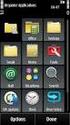 Brukerhåndbok for Nokia videosamtaleholder PT-8 (for Nokia 6630) 9234164 1. utgave ERKLÆRING OM SAMSVAR Vi, NOKIA CORPORATION, erklærer under vårt eneansvar at produktet PT-8 er i samsvar med bestemmelsene
Brukerhåndbok for Nokia videosamtaleholder PT-8 (for Nokia 6630) 9234164 1. utgave ERKLÆRING OM SAMSVAR Vi, NOKIA CORPORATION, erklærer under vårt eneansvar at produktet PT-8 er i samsvar med bestemmelsene
WIDEX UNIQUE -FAMILIEN
 WIDEX UNIQUE BRUKSANVISNING WIDEX UNIQUE -FAMILIEN U-FS-modell Telefon i øret DITT WIDEX -HØREAPPARAT (Opplysningene skal fylles ut av hørselsspesialisten.) Høreapparat-serien: PROGRAMMER Universal Stille
WIDEX UNIQUE BRUKSANVISNING WIDEX UNIQUE -FAMILIEN U-FS-modell Telefon i øret DITT WIDEX -HØREAPPARAT (Opplysningene skal fylles ut av hørselsspesialisten.) Høreapparat-serien: PROGRAMMER Universal Stille
Airthings Wave Mini Smart monitor for innendørs luftkvalitet Bruksanvisning
 Airthings Wave Mini Smart monitor for innendørs luftkvalitet Bruksanvisning Versjon 1, 26. april, 2019 Konfigurer Airthings-enheten din med tre enkle steg: 1. Last ned Airthings Wave-appen, tilgjengelig
Airthings Wave Mini Smart monitor for innendørs luftkvalitet Bruksanvisning Versjon 1, 26. april, 2019 Konfigurer Airthings-enheten din med tre enkle steg: 1. Last ned Airthings Wave-appen, tilgjengelig
SmartBand 2 (for Android ) SWR12
 Brukerhåndbok SmartBand 2 (for Android ) SWR12 Innhold Grunnleggende...3 Innledning... 3 Maskinvareoversikt...3 Lade SmartBand 2...4 Montering...5 Bruke SmartBand 2... 5 Slå på og av...6 Konfigurere SmartBand
Brukerhåndbok SmartBand 2 (for Android ) SWR12 Innhold Grunnleggende...3 Innledning... 3 Maskinvareoversikt...3 Lade SmartBand 2...4 Montering...5 Bruke SmartBand 2... 5 Slå på og av...6 Konfigurere SmartBand
Brukerhåndbok. SmartWatch 3 SWR50
 Brukerhåndbok SmartWatch 3 SWR50 Innhold Komme i gang... 4 Introduksjon... 4 Oversikt...4 Lading...4 Sette på eller ta av armbåndet...5 Slå på og av...6 Konfigurere SmartWatch 3... 6 Koble til Wi-Fi...
Brukerhåndbok SmartWatch 3 SWR50 Innhold Komme i gang... 4 Introduksjon... 4 Oversikt...4 Lading...4 Sette på eller ta av armbåndet...5 Slå på og av...6 Konfigurere SmartWatch 3... 6 Koble til Wi-Fi...
Brukerveiledning Tilkobling Altibox Telefon
 Januar 2014 Graving og kabling 4 Plassering av hjemmesentral Brukerveiledning Tilkobling Altibox Telefon Alt du trenger å vite om bruken av Altibox Telefon 1 1 Omlegging av telefonkoblingen S 3 2 Kobling
Januar 2014 Graving og kabling 4 Plassering av hjemmesentral Brukerveiledning Tilkobling Altibox Telefon Alt du trenger å vite om bruken av Altibox Telefon 1 1 Omlegging av telefonkoblingen S 3 2 Kobling
BackBeat GO 3. Brukerhåndbok
 BackBeat GO 3 Brukerhåndbok Innhold Hodesettoversikt 3 Vær trygg 3 Sammenkoble og tilpasse 4 Sammenkobling 4 Få den beste lyden 4 Installere appen 6 Bruke BackBeat GO 3 Companion-appen 6 Lade 7 Lade 7
BackBeat GO 3 Brukerhåndbok Innhold Hodesettoversikt 3 Vær trygg 3 Sammenkoble og tilpasse 4 Sammenkobling 4 Få den beste lyden 4 Installere appen 6 Bruke BackBeat GO 3 Companion-appen 6 Lade 7 Lade 7
Brukerhåndbok. Hodetelefoner med høyoppløselig lyd MDR-NC750
 Brukerhåndbok Hodetelefoner med høyoppløselig lyd MDR-NC750 Innhold Komme i gang... 3 Introduksjon... 3 Oversikt...3 Grunnleggende informasjon...4 Bruke hodetelefonen... 4 Koble hodetelefonen til enheten...
Brukerhåndbok Hodetelefoner med høyoppløselig lyd MDR-NC750 Innhold Komme i gang... 3 Introduksjon... 3 Oversikt...3 Grunnleggende informasjon...4 Bruke hodetelefonen... 4 Koble hodetelefonen til enheten...
INSTALLASJON BRUKSANVISNING
 TV-Adapter 2 INSTALLASJON BRUKSANVISNING 2 Innhold Advarsler 6 Introduksjon 8 TV-adapter 2 Oversikt 9 INSTALLASJON 11 Aktivering av TV-adapter 2 for første gang 12 Koble TV-adapter 2 til et strømuttak
TV-Adapter 2 INSTALLASJON BRUKSANVISNING 2 Innhold Advarsler 6 Introduksjon 8 TV-adapter 2 Oversikt 9 INSTALLASJON 11 Aktivering av TV-adapter 2 for første gang 12 Koble TV-adapter 2 til et strømuttak
Brukerhåndbok. SmartWatch 3 SWR50
 Brukerhåndbok SmartWatch 3 SWR50 Innhold Komme i gang...4 Introduksjon...4 Oversikt...4 Lading...4 Slå på og av...5 Konfigurere SmartWatch 3...5 Grunnleggende informasjon...8 Slik bruker du berøringsskjermen...8
Brukerhåndbok SmartWatch 3 SWR50 Innhold Komme i gang...4 Introduksjon...4 Oversikt...4 Lading...4 Slå på og av...5 Konfigurere SmartWatch 3...5 Grunnleggende informasjon...8 Slik bruker du berøringsskjermen...8
Brukerhåndbok. Topaz XL. Bojo as. Akersbakken 12, 0172 OSLO. Utgave 0211
 Brukerhåndbok Topaz XL Bojo as Akersbakken 12, 0172 OSLO Tel 23 32 75 00 Faks 23 32 75 01 www.bojo.no post@bojo.no service@bojo.no support@bojo.no Utgave 0211 Freedom Scientific, Inc., 11800 31 st Court
Brukerhåndbok Topaz XL Bojo as Akersbakken 12, 0172 OSLO Tel 23 32 75 00 Faks 23 32 75 01 www.bojo.no post@bojo.no service@bojo.no support@bojo.no Utgave 0211 Freedom Scientific, Inc., 11800 31 st Court
Spinning - FSC / Terningen Arena
 Spinning - FSC / Terningen Arena Spinning i sal for alle medlemmer i CK Elverum. Varierende Varighet. 10 TIPS: Slik får du maksimalt utbytte av spinning-timen Spinning er ekstremt effektivt hvis du vil
Spinning - FSC / Terningen Arena Spinning i sal for alle medlemmer i CK Elverum. Varierende Varighet. 10 TIPS: Slik får du maksimalt utbytte av spinning-timen Spinning er ekstremt effektivt hvis du vil
BRUKSANVISNING SCOLA FM SYSTEM SCOLA BUDDY
 BRUKSANVISNING SCOLA FM SYSTEM SCOLA BUDDY INNHOLD INTRODUKSJON... 4 PAKKENS INNHOLD... 6 SCOLA SYSTEMET... 9 SCOLA BUDDY MOTTAKER...9 oversikt OVER BRYTERE, LYS OG TILKOBLINGER... 11 KLARGJØR SCOLA BUDDY
BRUKSANVISNING SCOLA FM SYSTEM SCOLA BUDDY INNHOLD INTRODUKSJON... 4 PAKKENS INNHOLD... 6 SCOLA SYSTEMET... 9 SCOLA BUDDY MOTTAKER...9 oversikt OVER BRYTERE, LYS OG TILKOBLINGER... 11 KLARGJØR SCOLA BUDDY
BRUKERVEILEDNING NORSK
 BRUKERVEILEDNING Velkommen... 3 Bluetooth-tilkobling... 4 Produktoversikt... 5 Dette finner du i esken:... 6 Passform... 7 Lading... 8 Kontroller... 10 På/av... 10 Musikk og anrop... 11 Parvis tilkobling...
BRUKERVEILEDNING Velkommen... 3 Bluetooth-tilkobling... 4 Produktoversikt... 5 Dette finner du i esken:... 6 Passform... 7 Lading... 8 Kontroller... 10 På/av... 10 Musikk og anrop... 11 Parvis tilkobling...
Tilkoblingsveiledning (for COOLPIX)
 Tilkoblingsveiledning (for COOLPIX) Dette dokumentet beskriver hvordan du bruker SnapBridge-appen (versjon 2.0) til å opprette en trådløs nettverkstilkobling mellom et støttet kamera og en smartenhet.
Tilkoblingsveiledning (for COOLPIX) Dette dokumentet beskriver hvordan du bruker SnapBridge-appen (versjon 2.0) til å opprette en trådløs nettverkstilkobling mellom et støttet kamera og en smartenhet.
BRUKSANVISNING. T-Dex
 BRUKSANVISNING T-Dex Innholdsfortegnelse Funksjon 3 Forberedelse før bruk 4 Å opprette trådløs forbindelse til mobiltelefon 4 Å bruke halsslynge 4 Bruk av halsslynge 5 Indikatorer 5 Å lade T-DEX 5 Å justere
BRUKSANVISNING T-Dex Innholdsfortegnelse Funksjon 3 Forberedelse før bruk 4 Å opprette trådløs forbindelse til mobiltelefon 4 Å bruke halsslynge 4 Bruk av halsslynge 5 Indikatorer 5 Å lade T-DEX 5 Å justere
HURTIGREFERANSEVEILEDNING Microsoft Surface Hub
 HURTIGREFERANSEVEILEDNING Microsoft Surface Hub Finn ut hvordan du kan bruke Microsoft Surface Hub til å gjøre gruppen mer produktiv Innhold Starte økten Foreta et anrop Legge personer til en samtale som
HURTIGREFERANSEVEILEDNING Microsoft Surface Hub Finn ut hvordan du kan bruke Microsoft Surface Hub til å gjøre gruppen mer produktiv Innhold Starte økten Foreta et anrop Legge personer til en samtale som
Modem og lokalnett Brukerhåndbok
 Modem og lokalnett Brukerhåndbok Copyright 2008 Hewlett-Packard Development Company, L.P. Informasjonen i dette dokumentet kan endres uten varsel. De eneste garantiene for HP-produktene og -tjenestene
Modem og lokalnett Brukerhåndbok Copyright 2008 Hewlett-Packard Development Company, L.P. Informasjonen i dette dokumentet kan endres uten varsel. De eneste garantiene for HP-produktene og -tjenestene
BRUKSANVISNING CLEAR 440 SERIEN. C4-XP Alt-i-øret
 BRUKSANVISNING CLEAR 440 SERIEN C4-XP Alt-i-øret DITT WIDEX CLEAR 440 HØREAPPARAT (Fylles ut av audiografen) Dato: Batteritype: Vent: Vent Ingen vent 2 INNHOLD SYMBOLER......................................
BRUKSANVISNING CLEAR 440 SERIEN C4-XP Alt-i-øret DITT WIDEX CLEAR 440 HØREAPPARAT (Fylles ut av audiografen) Dato: Batteritype: Vent: Vent Ingen vent 2 INNHOLD SYMBOLER......................................
Vera-W15. WiFi Termostat Kontakt. Bruksanvisning. Manual version 1.0
 Vera-W15 WiFi Termostat Kontakt Bruksanvisning Manual version 1.0 INNHOLD 1.1 Pakkens innhold... 2 1.2 Stikkontakt instruksjon... 3 1.3 Lys indikator... 4 1.4 Varsel lyd... 5 2.1 Installering av app...
Vera-W15 WiFi Termostat Kontakt Bruksanvisning Manual version 1.0 INNHOLD 1.1 Pakkens innhold... 2 1.2 Stikkontakt instruksjon... 3 1.3 Lys indikator... 4 1.4 Varsel lyd... 5 2.1 Installering av app...
Aktivitetsklokke. Bruksanvisning IFMATKR115.0 IFWATKR115.0 IFGCLM115.0 IFGCLW115.0. Modellnr. Modellnr. Modellnr. Modellnr.
 Aktivitetsklokke Bruksanvisning Modellnr. Modellnr. Modellnr. Modellnr. IFMATKR115.0 IFWATKR115.0 IFGCLM115.0 IFGCLW115.0 Innholdsfortegnelse Viktige forholdsregler.... 1 Spørsmål?.... 2 Dette finner du
Aktivitetsklokke Bruksanvisning Modellnr. Modellnr. Modellnr. Modellnr. IFMATKR115.0 IFWATKR115.0 IFGCLM115.0 IFGCLW115.0 Innholdsfortegnelse Viktige forholdsregler.... 1 Spørsmål?.... 2 Dette finner du
Installasjonguide LAG DIN EGEN BRUKERKONTO
 Installasjonguide LAG DIN EGEN BRUKERKONTO KONFIGURER MOT WI-FI MOTTA VIDEO-SAMTALE DEL TILGANG MED FLERE BRUKERE BEVEGELSE SENSOR CLOUD VIDEO OPPTAK KOSTNAD FOR CLOUD FEILSØKING LAG DIN EGEN BRUKERKONTO
Installasjonguide LAG DIN EGEN BRUKERKONTO KONFIGURER MOT WI-FI MOTTA VIDEO-SAMTALE DEL TILGANG MED FLERE BRUKERE BEVEGELSE SENSOR CLOUD VIDEO OPPTAK KOSTNAD FOR CLOUD FEILSØKING LAG DIN EGEN BRUKERKONTO
TRÅDLØS ADAPTER FOR CANAL DIGITAL DEKODER - BRUKERMANUAL
 TRÅDLØS ADAPTER FOR CANAL DIGITAL DEKODER - BRUKERMANUAL Innhold Koble dekoderen til Internett 4 Canal Digital GO 5 Koble til den trådløse adapteren 6 Alternativ oppkobling med WPS 7 Feilsøking 8 Tilbakestille
TRÅDLØS ADAPTER FOR CANAL DIGITAL DEKODER - BRUKERMANUAL Innhold Koble dekoderen til Internett 4 Canal Digital GO 5 Koble til den trådløse adapteren 6 Alternativ oppkobling med WPS 7 Feilsøking 8 Tilbakestille
Bruks- og monteringsanvisning til Abilica 8000 Art. nr. 558 000
 Bruks- og monteringsanvisning til Abilica 8000 Art. nr. 558 000 Modell MST 8000P MONTERING KOMPLETT DELETEGNING BRUKSANVISNING TIL COMPUTER KNAPPENE Engelsk Norsk Start/Stop Start/Stopp For å starte
Bruks- og monteringsanvisning til Abilica 8000 Art. nr. 558 000 Modell MST 8000P MONTERING KOMPLETT DELETEGNING BRUKSANVISNING TIL COMPUTER KNAPPENE Engelsk Norsk Start/Stop Start/Stopp For å starte
Plantronics M70. -M90 serien. Brukerhåndbok
 Plantronics M70 -M90 serien Brukerhåndbok Innhold Velkommen 3 Innholdet i esken* 4 Velg språk 5 Sammenkobling 6 Hodesettoversikt 7 Vær trygg 7 Ta kontroll 8 Svare på eller avslutte en samtale 8 Avslå en
Plantronics M70 -M90 serien Brukerhåndbok Innhold Velkommen 3 Innholdet i esken* 4 Velg språk 5 Sammenkobling 6 Hodesettoversikt 7 Vær trygg 7 Ta kontroll 8 Svare på eller avslutte en samtale 8 Avslå en
Brukerguide for mobil utskrift og skanning for Brother iprint&scan (Android )
 Brukerguide for mobil utskrift og skanning for Brother iprint&scan (Android ) Innholdsfortegnelse Før du bruker Brother-maskinen... Definisjoner av merknader... Varemerker... Innledning... Last ned Brother
Brukerguide for mobil utskrift og skanning for Brother iprint&scan (Android ) Innholdsfortegnelse Før du bruker Brother-maskinen... Definisjoner av merknader... Varemerker... Innledning... Last ned Brother
Funksjonsknapper. Innhold. MODE = Funksjon. NE/RE/ = Neste/nullstill/minus. ST/SP/+ = Start/stopp/pluss. EL/BT = EL-bakgrunnsbelysning/Bluetooth
 NORSK 1 (A.L.T.) Funksjonsknapper MODE = Funksjon NE/RE/ = Neste/nullstill/minus ST/SP/+ = Start/stopp/pluss EL/BT = EL-bakgrunnsbelysning/Bluetooth Innhold Avsnitt Side Funksjoner... 3 Symboler... 3 Konfigurering/app...
NORSK 1 (A.L.T.) Funksjonsknapper MODE = Funksjon NE/RE/ = Neste/nullstill/minus ST/SP/+ = Start/stopp/pluss EL/BT = EL-bakgrunnsbelysning/Bluetooth Innhold Avsnitt Side Funksjoner... 3 Symboler... 3 Konfigurering/app...
Brukerhåndbok. Prisma AF. Bojo as. Akersbakken 12, 0172 OSLO. Utgave 0912
 Brukerhåndbok Prisma AF Bojo as Akersbakken 12, 0172 OSLO Tel 23 32 75 00 Faks 23 32 75 01 www.bojo.no post@bojo.no service@bojo.no support@bojo.no Utgave 0912 2 Innholdsfortegnelse Pakkens innhold...
Brukerhåndbok Prisma AF Bojo as Akersbakken 12, 0172 OSLO Tel 23 32 75 00 Faks 23 32 75 01 www.bojo.no post@bojo.no service@bojo.no support@bojo.no Utgave 0912 2 Innholdsfortegnelse Pakkens innhold...
Hurtigmanual. Viltkamera Brecom C 2600
 Hurtigmanual Viltkamera Brecom C 2600 NORSK Innledning Brecom C 2600 u/mms Pakken inneholder: - Kamera - Batteriboks - Festestropp - USB kabel - Phono kabel Med sin svært følsomme Passive lnfra-rød (PIR)
Hurtigmanual Viltkamera Brecom C 2600 NORSK Innledning Brecom C 2600 u/mms Pakken inneholder: - Kamera - Batteriboks - Festestropp - USB kabel - Phono kabel Med sin svært følsomme Passive lnfra-rød (PIR)
Tilkoblingsveiledning (for COOLPIX)
 Tilkoblingsveiledning (for COOLPIX) Dette dokumentet beskriver hvordan du bruker SnapBridge-appen (versjon 2.5) til å opprette en trådløs nettverkstilkobling mellom et støttet kamera og en smartenhet.
Tilkoblingsveiledning (for COOLPIX) Dette dokumentet beskriver hvordan du bruker SnapBridge-appen (versjon 2.5) til å opprette en trådløs nettverkstilkobling mellom et støttet kamera og en smartenhet.
SONECO er en liten enhet for telefonsamtaler. Ved et enkelt trykk kan man ringe til ett eller flere telefonnummer.
 SONECO SONECO er en liten enhet for telefonsamtaler. Ved et enkelt trykk kan man ringe til ett eller flere telefonnummer. OBS! Før man slår på enheten må man sette inn et SIM-kort og lade batteriet. PIN-kode
SONECO SONECO er en liten enhet for telefonsamtaler. Ved et enkelt trykk kan man ringe til ett eller flere telefonnummer. OBS! Før man slår på enheten må man sette inn et SIM-kort og lade batteriet. PIN-kode
Nokia Bluetooth-headset BH-109
 Nokia Bluetooth-headset BH-109 1.0. utgave 2 Innledning Om headsettet Med Nokia Bluetooth-headset BH-109 kan du håndtere anrop håndfritt, også når du bruker to mobilenheter samtidig. Hvis du trenger hjelp,
Nokia Bluetooth-headset BH-109 1.0. utgave 2 Innledning Om headsettet Med Nokia Bluetooth-headset BH-109 kan du håndtere anrop håndfritt, også når du bruker to mobilenheter samtidig. Hvis du trenger hjelp,
Airthings Wave 2 nd gen En smart radonmåler
 Airthings Wave 2 nd gen En smart radonmåler Bruksanvisning Versjon 1, 5. april, 2019 Konfigurer Airthings-enheten din med tre enkle steg: 1. Last ned Airthings Wave-appen, tilgjengelig for ios og Android
Airthings Wave 2 nd gen En smart radonmåler Bruksanvisning Versjon 1, 5. april, 2019 Konfigurer Airthings-enheten din med tre enkle steg: 1. Last ned Airthings Wave-appen, tilgjengelig for ios og Android
Simply Brilliant. Sette opp din LifeSmart Dør-/vindussensor Brukerhåndbok Versjon 1.0 NORWEGIAN
 Simply Brilliant Dør-/vindussensor Modell. LS013 Sette opp din LifeSmart Dør-/vindussensor Brukerhåndbok Versjon 1.0 NORWEGIAN PRODUKT INNFØRING Kombiner LifeSmart dør-/vindussensoren med LifeSmart smartstasjon
Simply Brilliant Dør-/vindussensor Modell. LS013 Sette opp din LifeSmart Dør-/vindussensor Brukerhåndbok Versjon 1.0 NORWEGIAN PRODUKT INNFØRING Kombiner LifeSmart dør-/vindussensoren med LifeSmart smartstasjon
Travelair AC Trådløs lagringsstasjon
 Travelair AC Trådløs lagringsstasjon Brukerveiledning NW11182 revidert utgave V2 Januar 2016 Copyright 2016 ASUSTeK Computer, Inc. Med enerett. Ingen deler av denne håndboken, produktene og programvaren
Travelair AC Trådløs lagringsstasjon Brukerveiledning NW11182 revidert utgave V2 Januar 2016 Copyright 2016 ASUSTeK Computer, Inc. Med enerett. Ingen deler av denne håndboken, produktene og programvaren
2008 Nokia. Alle rettigheter forbeholdt. Nokia, Nokia Connecting People og Nseries er varemerker eller registrerte varemerker for Nokia Corporation.
 Chat 1. utgave 2008 Nokia. Alle rettigheter forbeholdt. Nokia, Nokia Connecting People og Nseries er varemerker eller registrerte varemerker for Nokia Corporation. Nokia tune er et varemerke (lydmerke)
Chat 1. utgave 2008 Nokia. Alle rettigheter forbeholdt. Nokia, Nokia Connecting People og Nseries er varemerker eller registrerte varemerker for Nokia Corporation. Nokia tune er et varemerke (lydmerke)
MYJACK AUX-INNGANG TRÅDLØS OMFORMER BRUKERHÅNDBOK
 Alle varemerker tilhører deres respektive eiere. Med mindre noe annet er oppgitt, betyr ikke bruken av varemerker at varemerkeeieren er assosiert med KitSound eller går god for produktene som omtales her.
Alle varemerker tilhører deres respektive eiere. Med mindre noe annet er oppgitt, betyr ikke bruken av varemerker at varemerkeeieren er assosiert med KitSound eller går god for produktene som omtales her.
Velkommen til PlayStation-verdenen
 Velkommen til PlayStation-verdenen Konfigurer PS4 med denne hjelpsomme hurtigstartveiledningen Hurtigstartveiledning Norsk CUH-1116B 7026820 Komme i gang Koble til TV-en. Følg trinnene til nedenfor for
Velkommen til PlayStation-verdenen Konfigurer PS4 med denne hjelpsomme hurtigstartveiledningen Hurtigstartveiledning Norsk CUH-1116B 7026820 Komme i gang Koble til TV-en. Følg trinnene til nedenfor for
HELSINKI Bruksanvisning
 HELSINKI Bruksanvisning IMPORTANT SAFETY INSTRUCTIONS Regulatory Safety Information 1 Read these instructions. 2 Keep these instructions. 3 Heed all warnings. 4 Follow all instructions. 5 Do not use this
HELSINKI Bruksanvisning IMPORTANT SAFETY INSTRUCTIONS Regulatory Safety Information 1 Read these instructions. 2 Keep these instructions. 3 Heed all warnings. 4 Follow all instructions. 5 Do not use this
Tilkoblingsveiledning (for DSLR-kameraer) Innholdsfortegnelse SB7J01(1A)/ 6MB4121A-01
 SB7J01(1A)/ 6MB4121A-01 Tilkoblingsveiledning (for DSLR-kameraer) No Innholdsfortegnelse Innledning...2 Grensesnittet...2 Problemer med tilkoblingen?...2 Mer om SnapBridge...2 Du trenger...3 Hva du kan
SB7J01(1A)/ 6MB4121A-01 Tilkoblingsveiledning (for DSLR-kameraer) No Innholdsfortegnelse Innledning...2 Grensesnittet...2 Problemer med tilkoblingen?...2 Mer om SnapBridge...2 Du trenger...3 Hva du kan
Modem og lokalt nettverk Brukerhåndbok
 Modem og lokalt nettverk Brukerhåndbok Copyright 2009 Hewlett-Packard Development Company, L.P. Informasjonen i dette dokumentet kan endres uten varsel. De eneste garantiene for HP-produktene og -tjenestene
Modem og lokalt nettverk Brukerhåndbok Copyright 2009 Hewlett-Packard Development Company, L.P. Informasjonen i dette dokumentet kan endres uten varsel. De eneste garantiene for HP-produktene og -tjenestene
Fjernkontroll (kun på enkelte modeller) Brukerhåndbok
 Fjernkontroll (kun på enkelte modeller) Brukerhåndbok Copyright 2007 Hewlett-Packard Development Company, L.P. Windows og Windows Vista er enten varemerker eller registrerte varemerker for Microsoft Corporation
Fjernkontroll (kun på enkelte modeller) Brukerhåndbok Copyright 2007 Hewlett-Packard Development Company, L.P. Windows og Windows Vista er enten varemerker eller registrerte varemerker for Microsoft Corporation
SOUNDGATE 2 BRUKSANVISNING
 SOUNDGATE 2 BRUKSANVISNING 2 Gratulerer med din nye SoundGate 2. Med den kan du trådløst knytte høreapparatene dine og en rekke forskjellige enheter sammen via Bluetooth. Dersom det dreier seg om trådløs
SOUNDGATE 2 BRUKSANVISNING 2 Gratulerer med din nye SoundGate 2. Med den kan du trådløst knytte høreapparatene dine og en rekke forskjellige enheter sammen via Bluetooth. Dersom det dreier seg om trådløs
NORSK BRUKERVEILEDNING
 NORSK BRUKERVEILEDNING INNHOLD Viktige forholdsregler 3 Spørsmål 4 Innhold 4 Oppstart 4 Installering av applikasjon og oppsett av teller 5 Lading av teller 6 Hvordan bære teller 7 Rengjøring av teller
NORSK BRUKERVEILEDNING INNHOLD Viktige forholdsregler 3 Spørsmål 4 Innhold 4 Oppstart 4 Installering av applikasjon og oppsett av teller 5 Lading av teller 6 Hvordan bære teller 7 Rengjøring av teller
SLAMMERS TRÅDLØSE HODETELEFONER BRUKERHÅNDBOK
 Alle varemerker tilhører deres respektive eiere. Med mindre noe annet er oppgitt, betyr ikke bruken av varemerker at varemerkeeieren er assosiert med KitSound eller går god for produktene som omtales her.
Alle varemerker tilhører deres respektive eiere. Med mindre noe annet er oppgitt, betyr ikke bruken av varemerker at varemerkeeieren er assosiert med KitSound eller går god for produktene som omtales her.
SensorGraph Hurtig brukerguide
 SensorGraph Hurtig brukerguide Wisensys inneklimakoffert med 4 loggere SensorGraph Hurtig brukerguide Starte SensorGraph Du kan starte SensorGraph enten ved å dobbeltklikke på ikonet SensorGraph på skrivebordet,
SensorGraph Hurtig brukerguide Wisensys inneklimakoffert med 4 loggere SensorGraph Hurtig brukerguide Starte SensorGraph Du kan starte SensorGraph enten ved å dobbeltklikke på ikonet SensorGraph på skrivebordet,
Brukerhåndbok. Xperia Z4 Tablet SGP712
 Brukerhåndbok Xperia Z4 Tablet SGP712 Innhold Komme i gang... 6 Om denne brukerhåndboken... 6 Oversikt...6 Montering...7 Skjermbeskyttelse... 7 Slik starter du enheten for første gang...7 Hvorfor trenger
Brukerhåndbok Xperia Z4 Tablet SGP712 Innhold Komme i gang... 6 Om denne brukerhåndboken... 6 Oversikt...6 Montering...7 Skjermbeskyttelse... 7 Slik starter du enheten for første gang...7 Hvorfor trenger
cspolaroid@camarketing.com.
 Polaroid ZIP Fotoprint uten blekk Brukermanual {Generelt produktbilde} Hei! Velkommen til Polaroid familien. Denne brukermanualen gir deg en kjapp gjennomgang av din nye Mini Skriver. For ytterligere informasjon
Polaroid ZIP Fotoprint uten blekk Brukermanual {Generelt produktbilde} Hei! Velkommen til Polaroid familien. Denne brukermanualen gir deg en kjapp gjennomgang av din nye Mini Skriver. For ytterligere informasjon
Innhold 2. Innledning 9. Polar A360 9. USB-kabel 10. Polar Flow-appen 10. Polar FlowSync-programvare 10. Polar Flow-nettjenesten 10.
 BRUKERHÅNDBOK INNHOLD Innhold 2 Innledning 9 Polar A360 9 USB-kabel 10 Polar Flow-appen 10 Polar FlowSync-programvare 10 Polar Flow-nettjenesten 10 Kom i gang 11 Konfigurasjon av A360 11 Velg et alternativ
BRUKERHÅNDBOK INNHOLD Innhold 2 Innledning 9 Polar A360 9 USB-kabel 10 Polar Flow-appen 10 Polar FlowSync-programvare 10 Polar Flow-nettjenesten 10 Kom i gang 11 Konfigurasjon av A360 11 Velg et alternativ
Varemerker Innhold i pakken Samsvar WAC120 trådløst tilgangspunkt NETGEAR 802.11ac trådløst tilgangspunkt Ethernet-kabel Strømadapter NETGEAR, Inc.
 Varemerker NETGEAR, NETGEAR-logoen og Connect with Innovation er varemerker og/eller registrerte varemerker for NETGEAR, Inc. og/eller deres datterselskaper i USA og/eller andre land. Informasjonen kan
Varemerker NETGEAR, NETGEAR-logoen og Connect with Innovation er varemerker og/eller registrerte varemerker for NETGEAR, Inc. og/eller deres datterselskaper i USA og/eller andre land. Informasjonen kan
BRUKSANVISNING TV-DEX
 BRUKSANVISNING TV-DEX 2 INNHOLD PAKKENS INNHOLD... 5 BESKRIVELSE AV ENHETEN... 7 KONTROLL ENHETEN... 9 BASE ENHET... 10 LYSINDIKERING... 12 SLIK KOMMER DU I GANG... 13 Tilkobling:... 13 Bruk av flere Base
BRUKSANVISNING TV-DEX 2 INNHOLD PAKKENS INNHOLD... 5 BESKRIVELSE AV ENHETEN... 7 KONTROLL ENHETEN... 9 BASE ENHET... 10 LYSINDIKERING... 12 SLIK KOMMER DU I GANG... 13 Tilkobling:... 13 Bruk av flere Base
Her er noen tips som du kan bruke for å få hjelp til vanlige oppgaver. Komme i gang -serien
 Her er noen tips som du kan bruke for å få hjelp til vanlige oppgaver. Komme i gang -serien 2 Microsoft Dynamics CRM 2013 og Microsoft Dynamics CRM Online høsten 2013 Først må du velge det høyre arbeidsområdet,
Her er noen tips som du kan bruke for å få hjelp til vanlige oppgaver. Komme i gang -serien 2 Microsoft Dynamics CRM 2013 og Microsoft Dynamics CRM Online høsten 2013 Først må du velge det høyre arbeidsområdet,
IMPORTANT SAFETY INSTRUCTIONS Regulatory Safety Information
 OSLO Bruksanvisning IMPORTANT SAFETY INSTRUCTIONS Regulatory Safety Information 1 Read these instructions. 2 Keep these instructions. 3 Heed all warnings. 4 Follow all instructions. 5 Do not use this apparatus
OSLO Bruksanvisning IMPORTANT SAFETY INSTRUCTIONS Regulatory Safety Information 1 Read these instructions. 2 Keep these instructions. 3 Heed all warnings. 4 Follow all instructions. 5 Do not use this apparatus
BRUKERVEILEDNING. Oppsett av Activesync klient for Windows Smartphone og Pocket PC mot Exchange 2003. Customer Service Center
 BRUKERVEILEDNING Oppsett av Activesync klient for Windows Smartphone og Pocket PC mot Exchange 2003 Customer Service Center Tel: +47 6677 6577 (oppgi ditt kundenummer) Fax: +47 66 85 48 40 (faxnr for bl.a.
BRUKERVEILEDNING Oppsett av Activesync klient for Windows Smartphone og Pocket PC mot Exchange 2003 Customer Service Center Tel: +47 6677 6577 (oppgi ditt kundenummer) Fax: +47 66 85 48 40 (faxnr for bl.a.
